Page 1
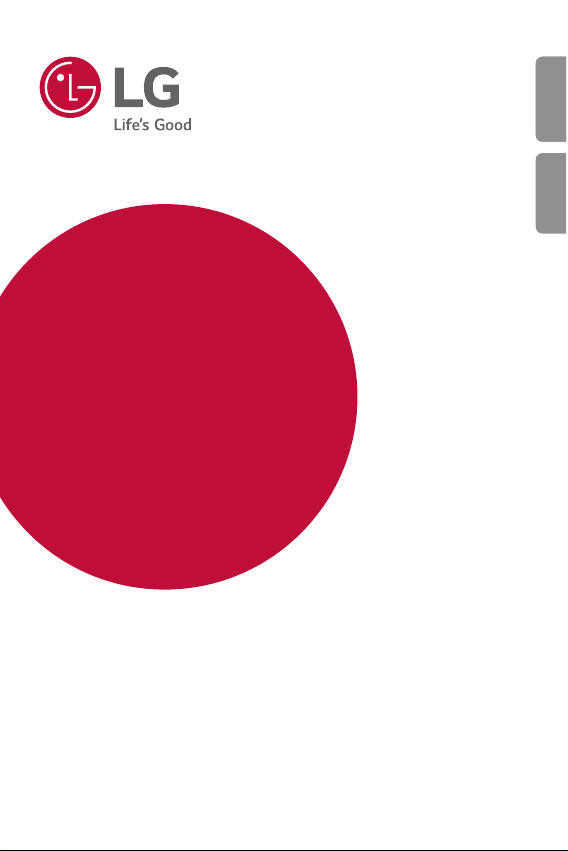
ESPAÑOL
MFL69578501 (1.0) www.lg.com
USER GUIDE
ENGLISH
LG-K580
Page 2
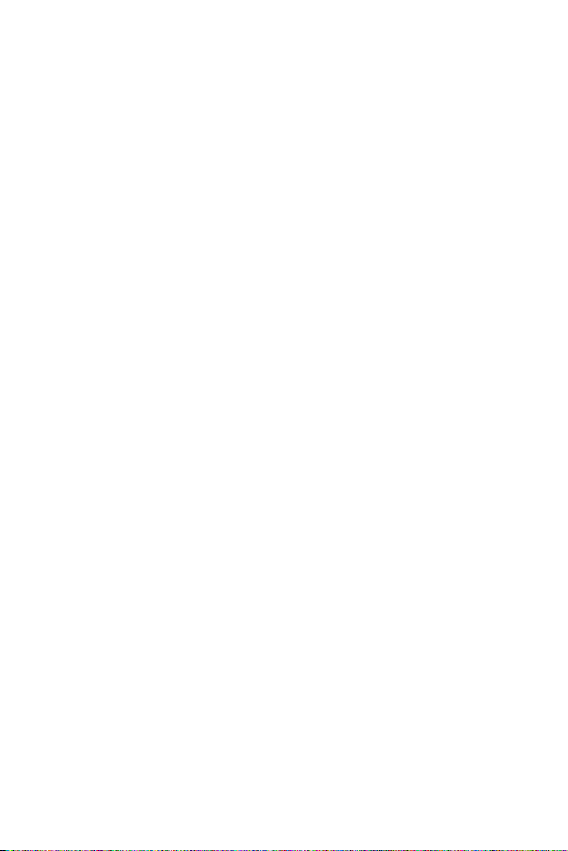
1
Acerca de esta guía del usuario
Gracias por elegir este producto LG. Lea atentamente esta guía del
usuario antes de usar el dispositivo por primera vez para garantizar su
uso correcto y seguro.
Ţ Utilice siempre accesorios LG originales. Los elementos incluidos están
diseñados únicamente para este dispositivo y es posible que no sean
compatibles con otros dispositivos.
Ţ Este dispositivo no es adecuado para personas que tengan alguna
discapacidad visual, ya que cuenta con un teclado de pantalla táctil.
Ţ Las descripciones se basan en los ajustes predeterminados del
dispositivo.
Ţ Las aplicaciones predeterminadas del dispositivo están sujetas a
actualizaciones, y el soporte de estas aplicaciones puede suspenderse
sin previo aviso. Si tiene alguna pregunta sobre una aplicación provista
con el dispositivo, contacte con el centro de servicio de LG. En el caso
de aplicaciones instaladas por el usuario, contacte con el proveedor de
servicios correspondiente.
Ţ Modificar el sistema operativo del dispositivo o instalar software de
fuentes no oficiales puede dañar el dispositivo y provocar corrupción
de datos o pérdida de información. Tales acciones infringirán su
acuerdo de licencia de LG y anulará su garantía.
Ţ Algunos contenidos e ilustraciones pueden diferir de su dispositivo,
dependiendo del área, el proveedor de servicios, la versión del software
o la versión del SO, y están sujetos a cambios sin previo aviso.
Ţ El software, el audio, los fondos de pantalla, las imágenes y otros
medios proporcionados con el dispositivo tienen una licencia de uso
limitado. Si extrae y usa estos materiales para usos comerciales u otros
propósitos, es posible que infrinja leyes de copyright. Como usuario,
usted es completamente responsable del uso ilegal de los medios.
Ţ Pueden aplicarse cargos adicionales por servicios de datos, como los
servicios de mensajería, carga, descarga, sincronización automática y
localización. Para evitar cargos adicionales, seleccione un plan de datos
adecuado a sus necesidades. Contacte con su proveedor de servicios
para obtener información adicional.
ESPAÑOL
Page 3
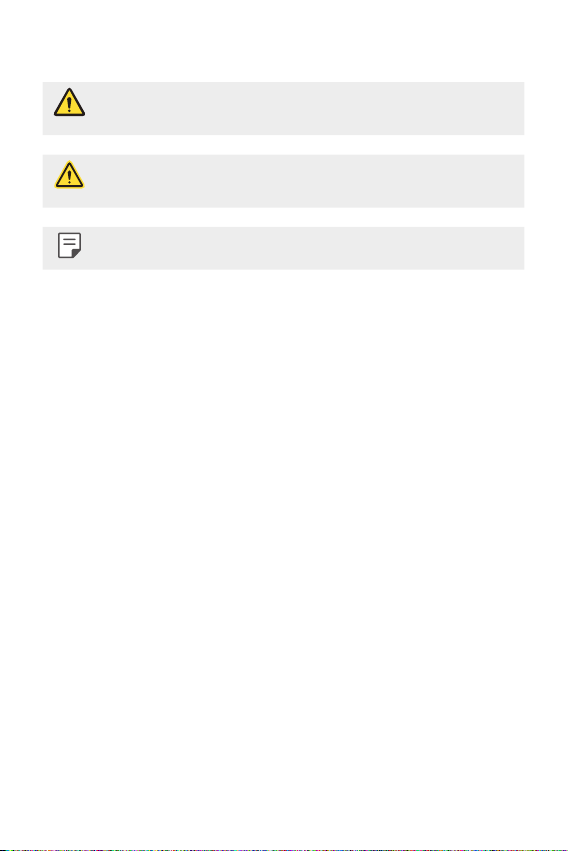
2
Avisos en las instrucciones
ADVERTENCIA: Situaciones que podrían causar lesiones a usted u otras
personas.
PRECAUCIÓN: Situaciones que podrían causar lesiones personales leves
o daños al dispositivo.
NOTA: Avisos o información adicional.
Page 4
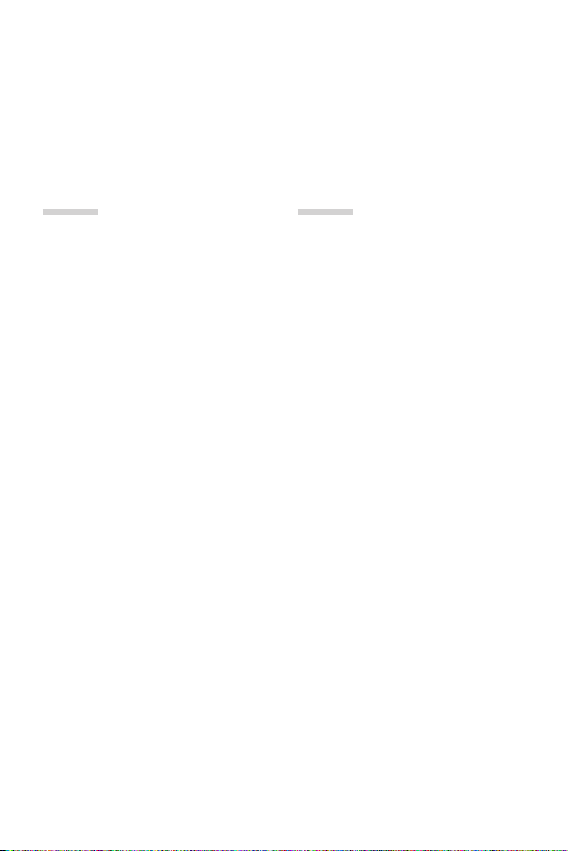
3
Tabla de contenido
01
Funciones con diseño
personalizado
13 Lente gran angular
13 Cámara dual
14 Foto resaltada
15 Quick Share
16 QuickMemo+
18 QSlide
19 No molestar
19 Tono de llamada de contacto
20 Compartir contenido
02
Funciones básicas
23 Componentes y accesorios del
producto
24 Descripción general de la unidad
26 Encendido y apagado del
dispositivo
27 Instalación de la tarjeta SIM
28 Inserción de la tarjeta de
memoria
29 Extracción de la tarjeta de
memoria
30 Carga de la batería
31 Uso eficiente de la batería
32 Pantalla táctil
35 Pantalla de inicio
42 Bloqueo de pantalla
45 Cifrado del dispositivo
46 Cifrado de la tarjeta de memoria
47 Realización de capturas de
pantalla
48 Introducción de texto
5 Directrices para un uso seguro y eficaz
Page 5
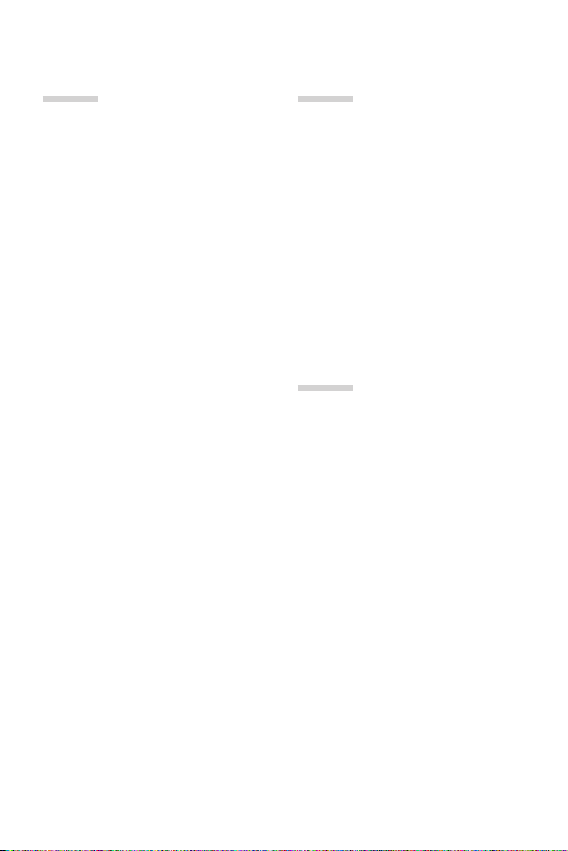
4Tabla de contenido
03
Aplicaciones útiles
56 Instalación y desinstalación de
aplicaciones
57 Aplicaciones desinstaladas
58 Teléfono
61 Mensajería
62 Cámara
69 Galería
72 Calculadora
72 Tiempo
72 Descargas
73 Alarmas
74 Grabadora
75 Música
76 E-mail
77 Contactos
79 Calendario
80 Gestor archivos
81 Tareas
81 Evernote
81 Difusión celular
82 LG Backup
83 RemoteCall Service
83 SmartWorld
84 Aplicaciones de Google
04
Ajustes del teléfono
88 Ajustes
88 Redes
99 Sonido y Notificación
100 Pantalla
101 General
05
Apéndice
111 Ajustes de idioma de LG
111 LG Bridge
112 Actualización del software del
teléfono
114 Preguntas más frecuentes
117 Guía para evitar robos
118 Más información
Page 6
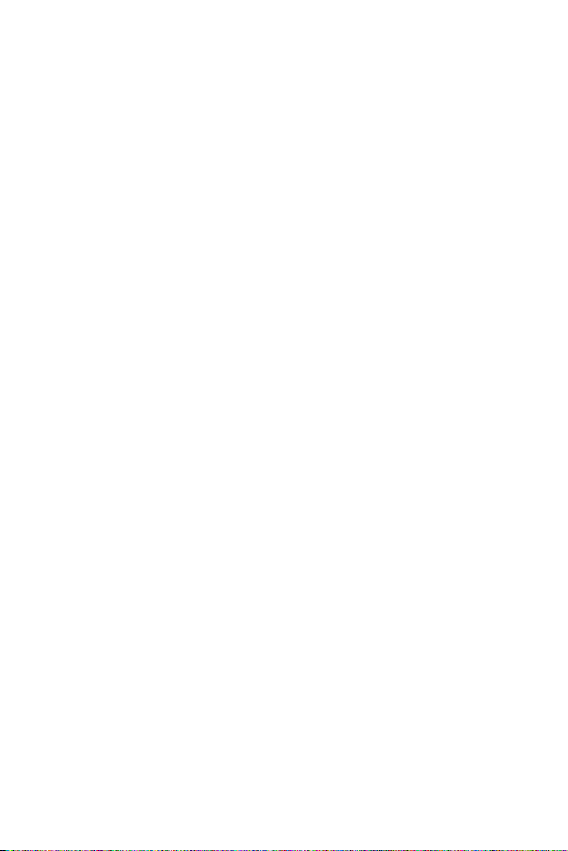
5
Directrices para un uso seguro y eficaz
Lea estas sencillas instrucciones. Su desconocimiento puede ser peligroso o ilegal.
En el caso de que se produjera algún fallo, su dispositivo integra una herramienta
de software que recopila el registro de fallos. La herramienta solo recopila los datos
específicos del fallo, como la potencia señal, ID de la posición de la celda cuando se
interrumpe la llamada y las aplicaciones cargadas. El registro solo se utiliza para
determinar la causa del fallo. Estos registros están encriptados y solo un centro de
reparaciones de LG autorizado puede acceder a ellas. Deberá enviar su dispositivo
a reparar.
Información importante acerca del dispositivo
Ţ Las aplicaciones y servicios del dispositivo están sujetos a cambios o cancelación
sin previo aviso, en función de la situación del proveedor y la versión del
software.
Ţ Al encender el dispositivo por primera vez, se lleva a cabo la configuración inicial.
El tiempo del primer arranque puede ser más largo de lo habitual.
Leer antes de utilizar
Ţ Para adquirir artículos opcionales, póngase en contacto con el centro de
información al cliente de LG para conocer los distribuidores disponibles.
Ţ La apariencia y las especificaciones del dispositivo están sujetas a cambios sin
previo aviso.
Ţ No utilice los productos de LG para ningún fin distinto del indicado. El uso de
aplicaciones o software no certificados puede dañar el dispositivo y la garantía
no lo cubrirá.
Exposición a energía de radiofrecuencia
Información sobre exposición a ondas de radio y SAR (Specific Absorption Rate,
Tasa específica de absorción).
El diseño del teléfono móvil LG-K580 cumple la normativa de seguridad vigente en
materia de exposición a las ondas de radio. Esta normativa se basa en directrices
científicas que incluyen márgenes de seguridad diseñados para garantizar la
seguridad de todo tipo de personas, independientemente de su edad y estado de
salud.
Page 7
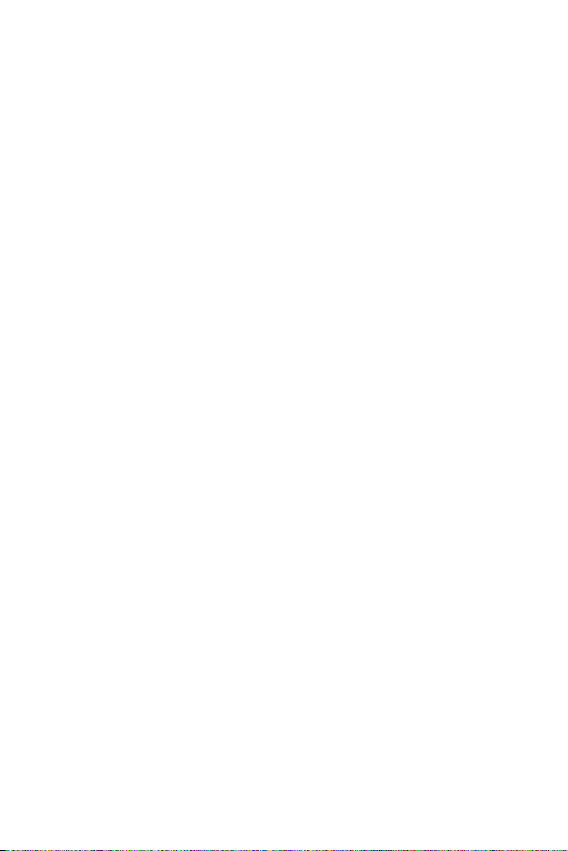
6Directrices para un uso seguro y eficaz
Ţ Las directrices de exposición a ondas de radio utilizan una unidad de medición
conocida como Tasa específica de absorción o SAR. Las pruebas de SAR se
llevan a cabo utilizando métodos estandarizados con el teléfono mediante la
transmisión al nivel más alto de potencia certificado en todas las bandas de
frecuencia utilizadas.
Ţ Aunque puede haber diferencias entre los niveles de SAR de los diferentes
modelos de teléfonos LG, todos han sido diseñados para ajustarse a las
directrices relevantes de exposición a ondas de radio.
Ţ El límite de SAR recomendado por la ICNIRP (International Commission on
Non-Ionizing Radiation Protection, Comisión internacional de protección contra
SBEJBDJPOFTOPJPOJ[BOUFTFTEF8LHNFEJEPTPCSFEJF[`HSBNPTEF
tejido.
Ţ El valor más alto de SAR registrado para el uso auditivo de este modelo de
UFM¨GPOPFT`8LH`HNJFOUSBTRVFFMWBMPSNTBMUPDPSSFTQPOEJFOUF
BTVUSBOTQPSUFKVOUPBMDVFSQPFT`8,H`H
Ţ Este dispositivo cumple las directrices de exposición a radiofrecuencia cuando
se utiliza en posición normal junto al oído o cuando se sitúa a una distancia de
BMNFOPT`NNEFMDVFSQP4JTFVUJMJ[BVOBDBSDBTBEFUSBOTQPSUFVODMJQQBSB
el cinturón o cualquier otro tipo de soporte para el cuerpo, éstos no pueden
DPOUFOFSQBSUFTNFUMJDBTZEFCFODPMPDBSTFBVOBEJTUBODJBEFBMNFOPT`NN
del cuerpo. Para poder transmitir archivos de datos o mensajes, este dispositivo
requiere una conexión adecuada a la red. En algunos casos, la transmisión
de archivos de datos o mensajes puede que sufra retrasos hasta que dicha
conexión esté disponible. Compruebe que sigue las instrucciones de distancia
de separación mencionadas anteriormente hasta que se haya completado la
transmisión.
Cuidado y mantenimiento del producto
Ţ Utilice siempre baterías, cargadores y accesorios genuinos de LG aprobados
para su utilización con este modelo de teléfono concreto. De lo contrario, puede
quedar invalidada cualquier aprobación o garantía para el teléfono, y puede
resultar peligroso.
Ţ Algunos contenidos e ilustraciones pueden variar respecto a su dispositivo sin
previo aviso.
Ţ No desmonte esta unidad. Si es necesario repararla, llévela a un técnico de
servicio cualificado.
Ţ Manténgala alejada de aparatos eléctricos como televisores, radios y
ordenadores personales.
Ţ La unidad debe alejarse de fuentes de calor como radiadores u hornos.
Page 8
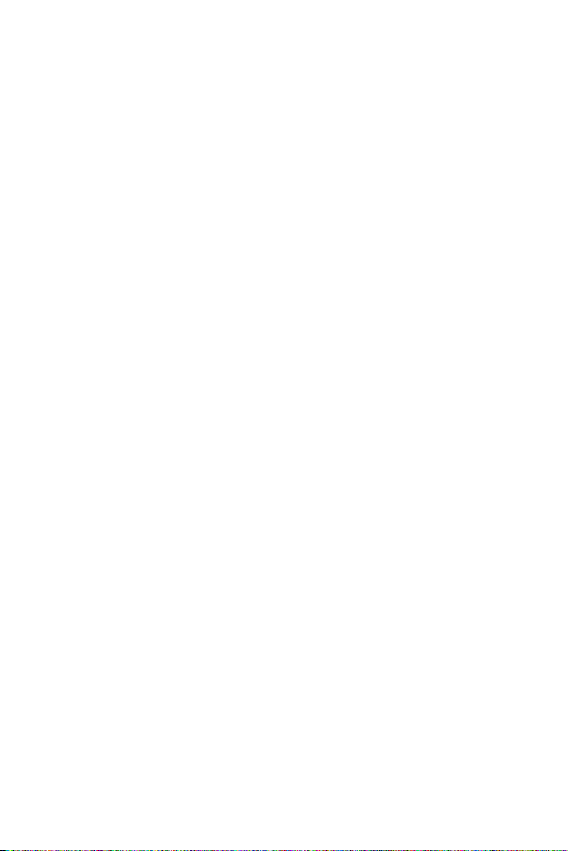
7Directrices para un uso seguro y eficaz
Ţ No la deje caer.
Ţ No exponga esta unidad a vibraciones mecánicas o golpes.
Ţ Apague el teléfono en cualquier zona en la que así lo exijan normativas
especiales. Por ejemplo, no lo utilice en hospitales, ya que podrían verse
afectados equipos médicos sensibles.
Ţ No coja el teléfono con las manos mojadas mientras se está cargando. Podría
sufrir una descarga eléctrica y dañar gravemente el teléfono.
Ţ No cargue el teléfono cerca de material inflamable ya que podría calentarse y
provocar un incendio.
Ţ Utilice un paño seco para limpiar el exterior de la unidad (no utilice disolventes
como benceno, diluyentes o alcohol).
Ţ No cargue el teléfono sobre superficies acolchadas.
Ţ El teléfono se debe cargar en una zona con la ventilación adecuada.
Ţ No exponga esta unidad a humo o polvo excesivo.
Ţ No coloque el teléfono cerca de tarjetas de crédito o billetes de transporte,
podría afectar a la información de las bandas magnéticas.
Ţ No golpee la pantalla con un objeto punzante, ya que puede estropear el
teléfono.
Ţ No exponga el teléfono a líquidos ni humedad.
Ţ Utilice con cuidado los accesorios (por ejemplo, los auriculares). No toque la
antena si no es necesario.
Ţ No utilice, toque ni intente retirar ni reparar el cristal agrietado si está astillado o
presenta esquirlas. La garantía no cubre los daños en la pantalla causados por el
uso incorrecto del dispositivo.
Ţ El teléfono es un dispositivo electrónico que genera calor en modo normal de
funcionamiento. Si se ha utilizado de forma prolongada, el contacto directo con
la piel sin la ventilación adecuada puede ser molesto o provocar quemaduras.
Tenga cuidado cuando manipule el teléfono durante su funcionamiento o
después de éste.
Ţ Si el teléfono se moja, desenchúfelo inmediatamente y déjelo secar por
completo. No intente acelerar el proceso de secado con una fuente de calor
externa, como un horno, un microondas o un secador de pelo.
Ţ Si el teléfono resulta mojado, una etiqueta en el interior cambiará de color. La
garantía no cubre los daños producidos en su dispositivo como consecuencia de
la exposición a líquidos.
Page 9
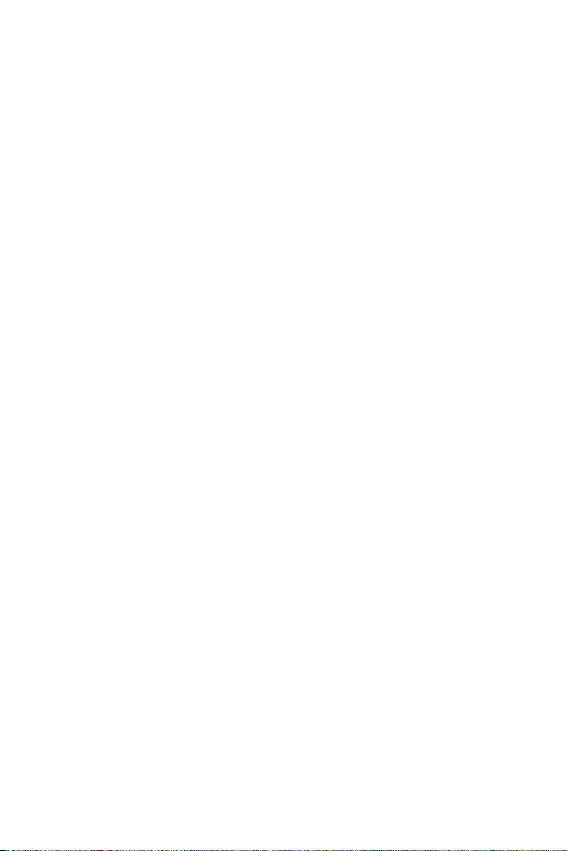
8Directrices para un uso seguro y eficaz
Funcionamiento eficaz del teléfono
Dispositivos electrónicos
Todos los teléfonos móviles pueden recibir interferencias que pueden afectar al
rendimiento.
Ţ No utilice su teléfono móvil cerca de aparatos médicos sin solicitar permiso.
Evite colocar el teléfono sobre marcapasos (es decir, no se lo coloque en el
bolsillo de la camisa).
Ţ Algunos audífonos pueden verse afectados por teléfonos móviles.
Ţ También pueden generar pequeñas interferencias en televisores, radios,
ordenadores, etc.
Ţ 6UJMJDFFMUFM¨GPOPBUFNQFSBUVSBTFOUSF`y$Z`y$TJFTQPTJCMF&YQPOFSFM
teléfono a temperaturas extremadamente bajas o altas podría producir daños,
un funcionamiento incorrecto o incluso una explosión.
Seguridad vial
Compruebe las leyes y normativas locales sobre el uso de teléfonos móviles
durante la conducción.
Ţ No utilice el teléfono móvil mientras conduzca.
Ţ Dedique toda su atención a la conducción.
Ţ Salga de la carretera y aparque antes de hacer llamadas o responderlas si las
condiciones de la conducción así lo requieren.
Ţ La energía de radiofrecuencia puede afectar a algunos sistemas electrónicos de
su vehículo, como la radio del coche o el equipo de seguridad.
Ţ Si su vehículo dispone de un airbag, no lo obstruya con equipos inalámbricos
portátiles o fijos. Podrían provocar un fallo del airbag y ocasionarle graves
heridas debido a un funcionamiento indebido.
Ţ Si escucha música mientras está en la calle, asegúrese de que el volumen tiene
una intensidad razonable de forma que pueda ser consciente de lo que sucede
en su entorno. Esto es importante sobre todo cerca de las vías de tráfico.
Page 10
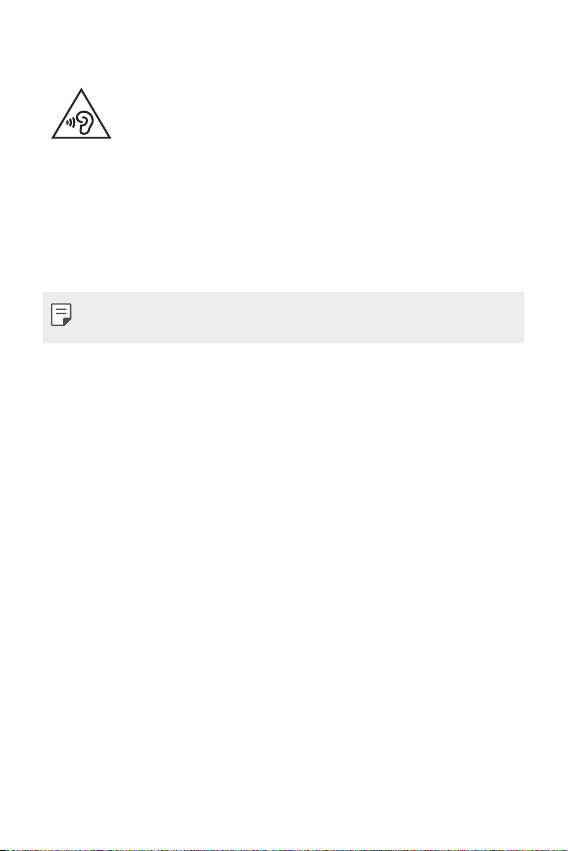
9Directrices para un uso seguro y eficaz
Lesiones auditivas
Para evitar las posibles lesiones auditivas, no se exponga a altos
niveles de volumen durante largos períodos de tiempo.
Es posible que el oído sufra daños cuando se ve expuesto a sonidos de alto
volumen durante largos períodos. Por lo tanto, le recomendamos que no encienda
ni apague el teléfono cerca de los oídos. Le recomendamos igualmente que el
volumen de la música y de las llamadas se establezca en un nivel razonable.
Ţ Si utiliza auriculares, baje el volumen si no puede escuchar a las personas que le
hablan de cerca o si la persona sentada a su lado puede escuchar lo que usted
está escuchando.
Ţ Un nivel excesivo de sonido y presión en los auriculares puede provocar
la pérdida de audición.
Piezas de cristal
Algunas piezas de su teléfono móvil están fabricadas con cristal. Este cristal puede
romperse si el teléfono cae sobre una superficie dura o recibe un impacto fuerte. Si
el cristal se rompe, no lo toque ni intente retirarlo. No utilice su teléfono hasta que
un proveedor autorizado sustituya el cristal.
Derribos
No utilice el teléfono mientras se realizan derribos. Respete las restricciones y siga
las normativas.
Entornos potencialmente explosivos
Ţ No utilice su teléfono en gasolineras.
Ţ No lo utilice cerca de productos químicos o combustibles.
Ţ No transporte o almacene explosivos, líquidos o gases inflamables en el
compartimento de su vehículo donde tenga el teléfono móvil o los accesorios.
En aviones
Los dispositivos inalámbricos pueden provocar interferencias en los aviones.
Ţ Apague el teléfono móvil antes de embarcar.
Ţ No lo utilice en tierra sin el permiso de la tripulación.
Page 11
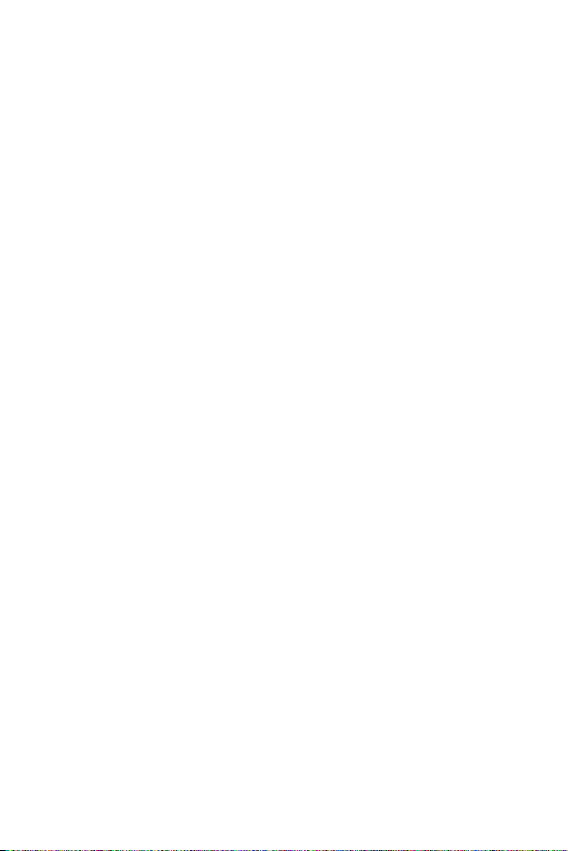
10Directrices para un uso seguro y eficaz
Niños
Deje el teléfono en un lugar seguro fuera del alcance de niños pequeños. Incluye
piezas pequeñas que, si se tragan, pueden causar asfixia.
Llamadas de emergencia
Puede que las llamadas de emergencia no estén disponibles en todas las redes
móviles. Por ello, nunca debe depender únicamente de su teléfono para realizar
llamadas de emergencia. Consulte a su proveedor de servicios local.
Información y mantenimiento de la batería
Ţ No es necesario descargar por completo la batería antes de volver a cargarla. A
diferencia de otros sistemas de baterías, no existe ningún efecto de memoria
que pueda afectar al rendimiento de la batería.
Ţ Utilice sólo las baterías y cargadores de LG. Los cargadores de LG han sido
diseñados para maximizar la vida de la batería.
Ţ No desmonte ni provoque cortocircuitos en la batería.
Ţ Sustituya la batería cuando deje de funcionar correctamente. La batería puede
recargarse centenares de veces antes de que deba sustituirse.
Ţ Recargue la batería si no se ha utilizado durante mucho tiempo para maximizar
su funcionalidad.
Ţ No exponga el cargador de la batería a la luz directa del sol y no lo utilice en
entornos muy húmedos, como en el cuarto de baño.
Ţ No deje el dispositivo en lugares fríos o calientes, ya que podría perjudicar el
rendimiento de la batería.
Ţ Existe riesgo de explosión si la batería se sustituye por una del tipo incorrecto.
Deshágase de las baterías usadas según las instrucciones.
Ţ Desenchufe siempre el cargador de la toma de corriente una vez que el teléfono
haya terminado de cargarse, para evitar así un consumo de energía innecesario
del cargador.
Ţ La duración real de la batería dependerá de la configuración de red, los
ajustes del producto, los patrones de uso, el tipo de batería y las condiciones
ambientales.
Ţ Asegúrese de que ningún elemento con bordes afilados, como dientes o uñas de
animales, toca la batería. Podría provocar un incendio.
Page 12
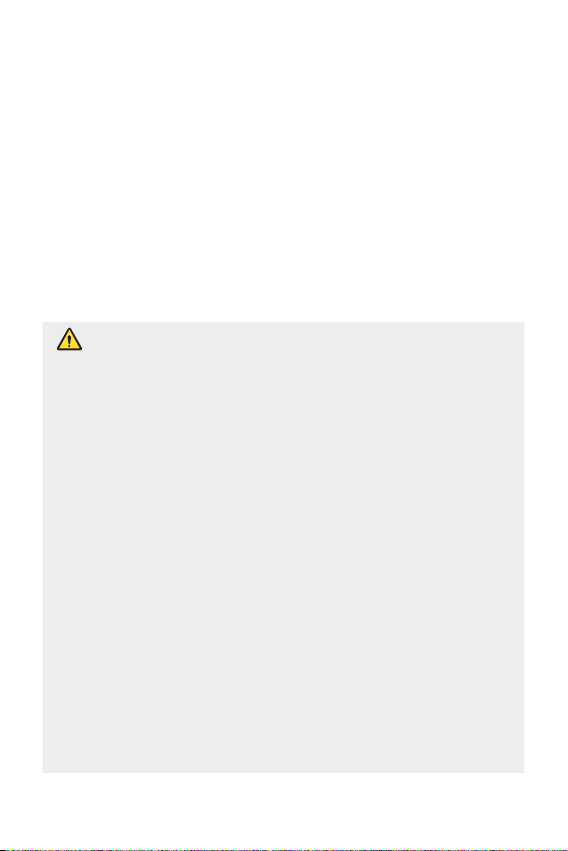
11Directrices para un uso seguro y eficaz
Precauciones al utilizar tarjetas SIM
Ţ No inserte la tarjeta SIM en el dispositivo con la etiqueta o el sello. Eso podría
producir daños.
Ţ No extraiga la tarjeta SIM mientras utiliza el dispositivo. Eso podría dañar la
tarjeta SIM o el sistema.
Ţ Tenga mucho cuidado para asegurarse de que la tarjeta SIM no esté rayada,
doblada o dañada por magnetismo. De hacerlo, se podrían eliminar los archivos
guardados en la tarjeta SIM o provocar un funcionamiento incorrecto del
dispositivo.
Precauciones al utilizar tarjetas de memoria
Ţ Asegúrese de que la orientación es correcta al insertar la tarjeta de memoria.
Insertar la tarjeta con la orientación incorrecta puede dañarla.
Aviso de sustitución de la batería
Ţ La batería de iones de litio es un componente peligroso que podría
provocar daños.
Ţ Si personal no cualificado sustituye la batería, el dispositivo podría
resultar dañado.
Ţ No intente sustituir usted la batería. La batería podría sufrir daños
que podrían producir sobrecalentamiento y lesiones. El proveedor
autorizado debe sustituir la batería. La batería debe reciclarse por
separado de la basura doméstica.
Ţ En caso de que este producto contenga una batería incorporada
que los usuarios finales no pueda retirar fácilmente, LG recomienda
que sólo profesionales cualificados retiren la batería, ya sea para
su sustitución que para reciclar la batería al final de la vida útil del
producto. Para evitar daños en el producto, y por su propia seguridad,
el usuario no debe intentar retirar la batería, debe ponerse en contacto
con la Línea de Ayuda de Servicios de LG, o con otros proveedores de
servicios independientes para su asesoramiento.
Ţ La eliminación de la batería implicará desmontar la carcasa del
producto, la desconexión de los cables/contactos eléctricos, y una
cuidadosa extracción de la célula de la batería utilizando herramientas
especializadas. Si necesita instrucciones de profesionales cualificados
sobre cómo retirar la batería de manera segura, por favor visite http://
www.lge.com/global/sustainability/environment/take-back-recycling.
Page 13
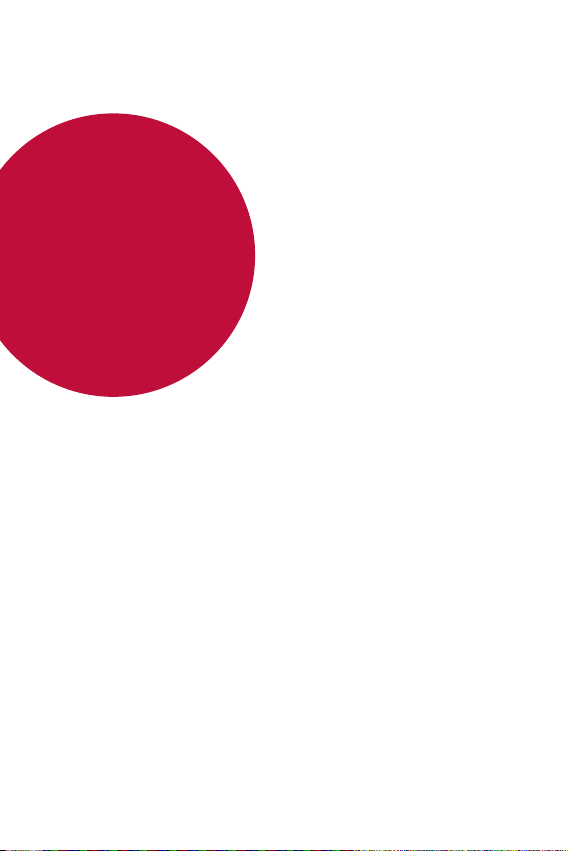
Funciones con diseño personalizado
01
Page 14
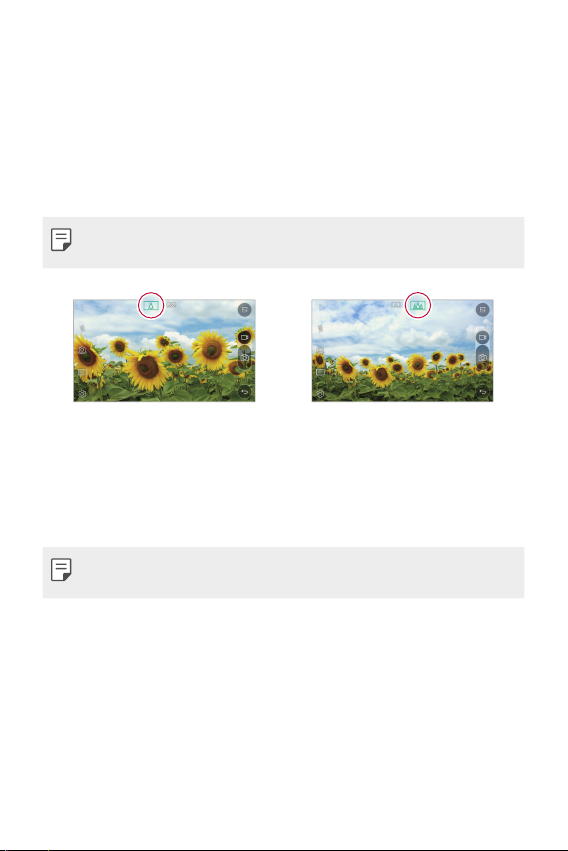
Funciones con diseño personalizado 13
Lente gran angular
Puede usar la lente gran angular para hacer fotos de una escena que
sea más amplia que el campo de visión real. Esta función resulta muy
útil cuando desea hacer una foto o grabar un vídeo de un paisaje o una
escena amplia desde un lugar estrecho. Puede capturar una larga línea
del horizonte, un abarrotado concierto en un estadio, una extensa playa y
todo lo que vean sus ojos.
Ţ Consulte
Cambio a la cámara dual
para obtener más detalles al
respecto.
Cámara dual
Puede usar la cámara dual situada en la parte trasera del dispositivo para
hacer fotos y grabar vídeos de sujetos que estén muy cerca o bastante
lejos. Solo tiene que unir o separar los dedos pulsando la pantalla.
Ţ Consulte
Cambio a la cámara dual
para obtener más detalles al
respecto.
Page 15
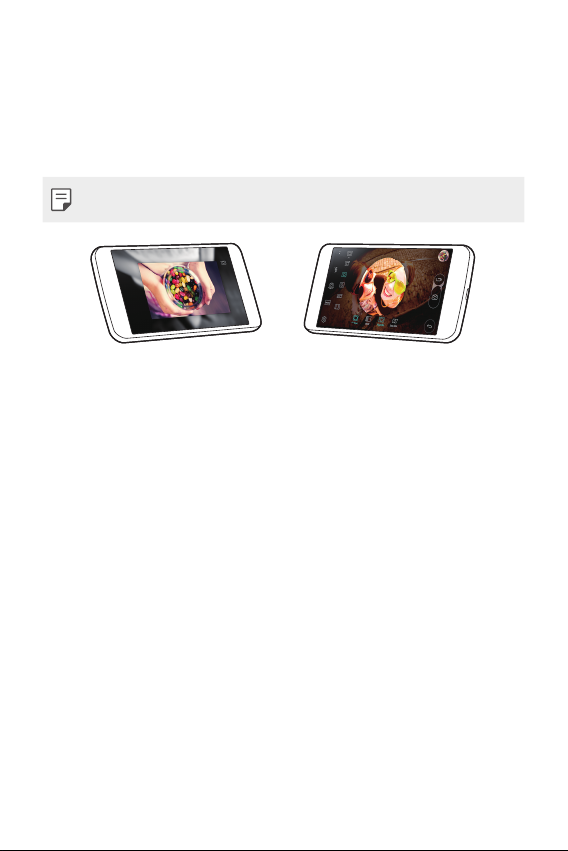
Funciones con diseño personalizado 14
Foto resaltada
Puede hacer que una foto parezca emerger de otra foto: puede hacer una
foto normal y una foto gran angular a la vez. Haga que una foto parezca
emerger de otra usando estos cuatro efectos de marco de fondo: ojo de
pez, B y N, viñeta y desenfoque de lente.
Ţ Consulte
Foto resaltada
para obtener más detalles al respecto.
Page 16
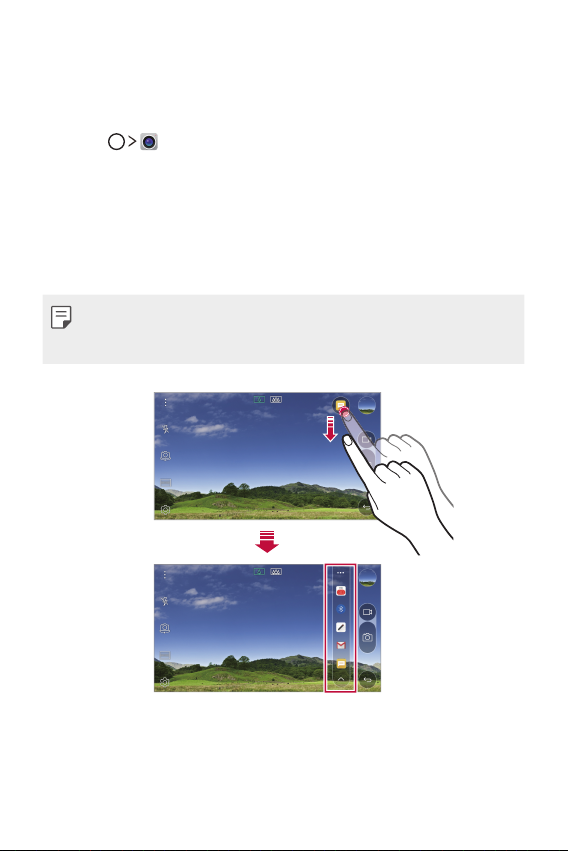
Funciones con diseño personalizado 15
Quick Share
Puede compartir una foto o un vídeo con la aplicación que desee justo
después de capturarlos.
1
Toque y haga una foto o grabe un vídeo.
2
Arrastre el icono de Quick Share que aparece después de hacer una
foto o grabar un vídeo y seleccione la aplicación con la que compartir
ese elemento.
De forma alternativa, toque y mantenga pulsado el icono de vista
previa que aparece después de hacer una foto o grabar un vídeo y
arrástrelo al icono de Quick Share.
Ţ La aplicación que muestra el icono de Quick Share puede variar,
dependiendo del tipo y la frecuencia de acceso de las aplicaciones
instaladas en el dispositivo.
Page 17
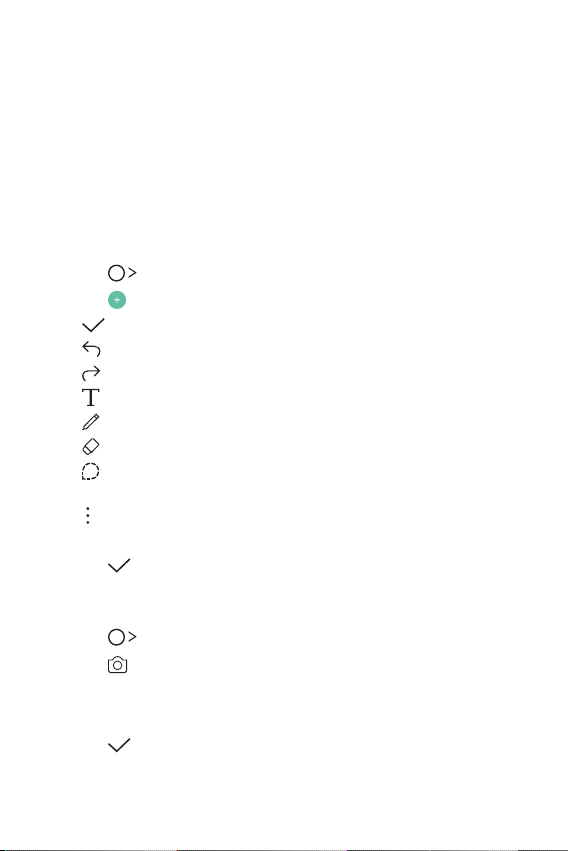
Funciones con diseño personalizado 16
QuickMemo+
Descripción general de QuickMemo+
Puede crear notas llamativas usando las numerosas opciones que ofrece
esta función avanzada de bloc de notas, como la administración de
imágenes y las capturas de pantalla, que no están disponibles en el bloc
de notas convencional.
Creación de una nota
1
Toque QuickMemo+.
2
Toque para crear una nota.
Ţ
: guarde una nota.
Ţ
: deshaga la última acción.
Ţ
: rehaga la última acción deshecha.
Ţ
: escriba una nota usando el teclado.
Ţ
: escriba una nota a mano.
Ţ
: borre una nota escrita a mano.
Ţ
: acerque o aleje el zoom y gire o borre partes de una nota
escrita a mano.
Ţ
: acceda a opciones adicionales, como compartir y bloquear notas,
cambiar el estilo del bloc de notas o insertar contenido.
3
Toque para guardar la nota.
Escritura de notas sobre una foto
1
Toque QuickMemo+.
2
Toque para hacer una foto y, después, toque ACEPTAR.
Ţ La foto se adjuntará automáticamente al bloc de notas.
3
Escriba notas con total libertad sobre la foto.
4
Toque para guardar la nota.
Page 18
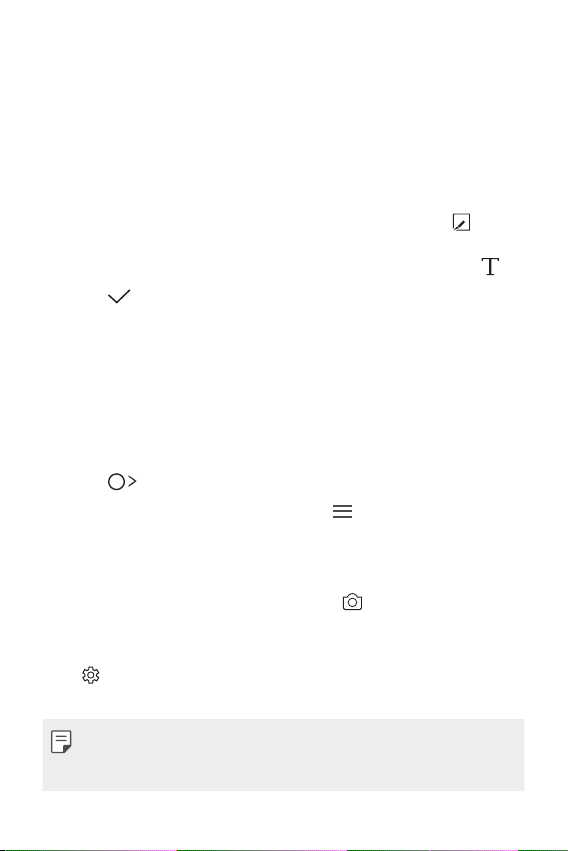
Funciones con diseño personalizado 17
Escritura de notas sobre una captura de pantalla
1
Cuando aparezca la pantalla que desee capturar, arrastre la barra de
estado hacia abajo y toque Captura+
.
Ţ La captura de pantalla aparecerá como tema de fondo del bloc de
notas. Las herramientas de notas aparecerán en la parte superior
de la pantalla.
2
Escriba notas sobre la pantalla capturada.
Ţ Para recortar y guardar una porción de la pantalla, toque
y
especifique la porción con la herramienta de recorte.
Ţ Para adjuntar una captura de pantalla al bloc de notas, toque
.
3
Toque y guarde las notas en la ubicación que desee.
Ţ Puede ver las notas guardadas en QuickMemo+ o en Galería.
Ţ Para guardar las notas siempre en la misma ubicación, marque la
casilla de verificación Utilizar de forma predeterminada para esta
acción y seleccione una aplicación.
Administración de carpetas
Puede ver las notas agrupadas por tipo de nota.
1
Toque QuickMemo+.
2
En la parte superior de la pantalla, toque y seleccione un elemento
de menú:
Ţ Todas las notas: vea todas las notas guardadas en QuickMemo+.
Ţ Mis notas: vea las notas creadas por QuickMemo+.
Ţ Foto retrato: vea las notas creadas por
.
Ţ Captura+: vea las notas creadas por Captura+.
Ţ Nueva categoría: añada categorías.
Ţ
: reorganice, añada o elimine categorías. Para cambiar el nombre
de una categoría, tóquela.
Ţ Algunas carpetas no aparecen cuando se inicia QuickMemo+ por
primera vez. Las carpetas deshabilitadas se habilitarán y aparecerán
cuando contengan al menos una nota relacionada.
Page 19
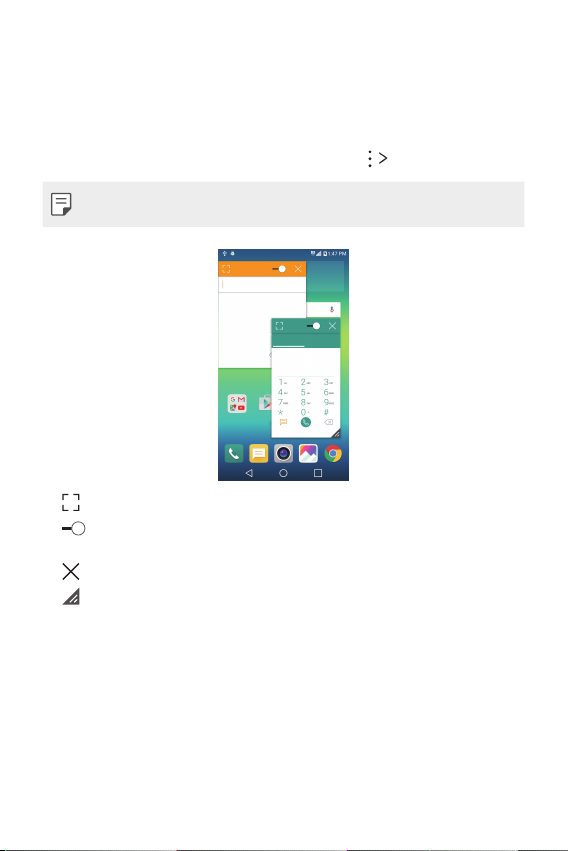
Funciones con diseño personalizado 18
QSlide
Puede iniciar aplicaciones mediante la función QSlide para usarlas
mientras se estén ejecutando otras aplicaciones. Por ejemplo, puede usar
la calculadora o el calendario mientras se reproduce un vídeo.
Cuando se esté ejecutando una aplicación, toque
QSlide.
Ţ Es posible que esta función no sea compatible con algunas aplicaciones.
Ţ : desactive el modo QSlide para pasar al modo Pantalla completa.
Ţ
: ajuste la opacidad de la ventana QSlide. Si la ventana QSlide es
transparente, no responderá a la entrada táctil.
Ţ
: cierre la ventana QSlide.
Ţ
: ajuste el tamaño de la ventana QSlide.
Page 20

Funciones con diseño personalizado 19
No molestar
Puede limitar o silenciar las notificaciones para evitar que le molesten
durante un periodo de tiempo especificado.
1
Toque Ajustes Sonido y Notificación No molestar y
arrastre el
control para activarlo.
2
Toque Sonidos y vibraciones y seleccione el modo que desee:
Ţ Solo prioridad:
reciba notificaciones de sonido o vibración de las
aplicaciones seleccionadas. Incluso cuando Solo prioridad esté activado,
las alarmas seguirán sonando.
Ţ Silencio total: desactive tanto el sonido como la vibración.
Tono de llamada de contacto
Puede configurar el dispositivo para que reproduzca un tono de timbre
compuesto automáticamente para cada llamada entrante de los contactos
seleccionados. Esta función es útil porque le permite saber quién le llama con
solo escuchar el tono de timbre.
1
Toque Ajustes Sonido y Notificación Tono de llamada de
contacto y arrastre el control
para activarlo.
2
Toque Componer tonos de llamada para y seleccione la opción que
desee.
Ţ El tono de timbre predeterminado suena para las llamadas entrantes de
los contactos, a excepción del contacto seleccionado.
Page 21
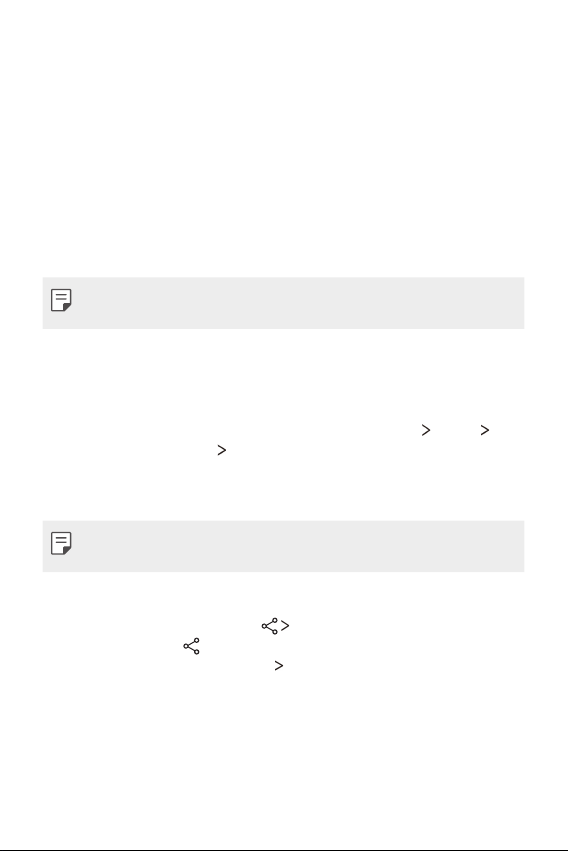
Funciones con diseño personalizado 20
Compartir contenido
Reproducir en otro dispositivo
Puede reproducir contenidos desde su dispositivo en un televisor, como
fotos, música y vídeos guardados.
1
Conecte el teléfono y el televisor a la misma red Wi-Fi antes de
reproducir contenido.
2
Seleccione Reproducir en otro dispositivo en la vista detallada de
Galería, Música para seleccionar el dispositivo para reproducir.
Ţ En caso de utilizar Chromecast, los servicios de Google Play deben estar
actualizados.
Envío o recepción de archivos
1
Para recibir archivos, arrastre hacia abajo barra de estado y active
la opción Compartir Archivos. En los dispositivos no compatibles
con esta opción, active SmartShare Beam en Ajustes
Redes
Compartir y conectar
Compartir Archivos.
2
Puede enviar archivos más rápido si ambos dispositivos están
conectados a la misma red Wi-Fi.
Ţ Puede enviar archivos a dispositivos compatibles con DLNA, sean o no
dispositivos LG.
Envío de archivos a otro dispositivo
1
Seleccione un archivo y toque SmartShare Beam. De forma
alternativa, toque
en la lista de archivos, seleccione los archivos y,
finalmente, toque COMPARTIR
SmartShare Beam.
2
Seleccione un dispositivo en la lista de dispositivos cercanos
compatibles con SmartShare Beam.
Ţ El archivo se enviará al dispositivo.
Page 22
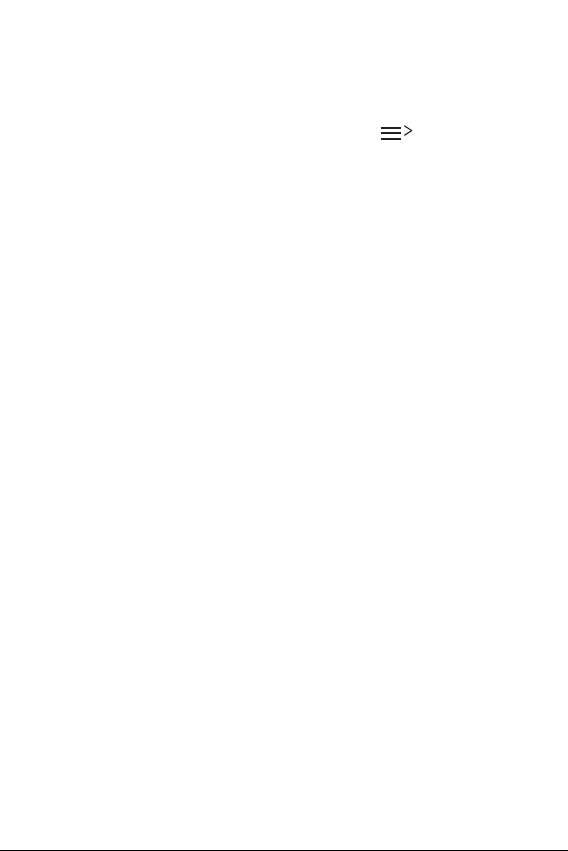
Funciones con diseño personalizado 21
Uso de dispositivos cercanos
Puede reproducir música, entre otras funciones almacenadas en el
dispositivo conectado, desde su dispositivo.
1
En las aplicaciones Galería o Música, seleccione Dispositivos
cercanos.
2
Seleccione un dispositivo en la lista.
Ţ Si el dispositivo deseado no aparece en la lista de dispositivos,
compruebe que la función DLNA esté activada y, a continuación,
presione Buscar dispositivos cercanos.
3
Reproduzca el contenido guardado en el dispositivo seleccionado.
Page 23
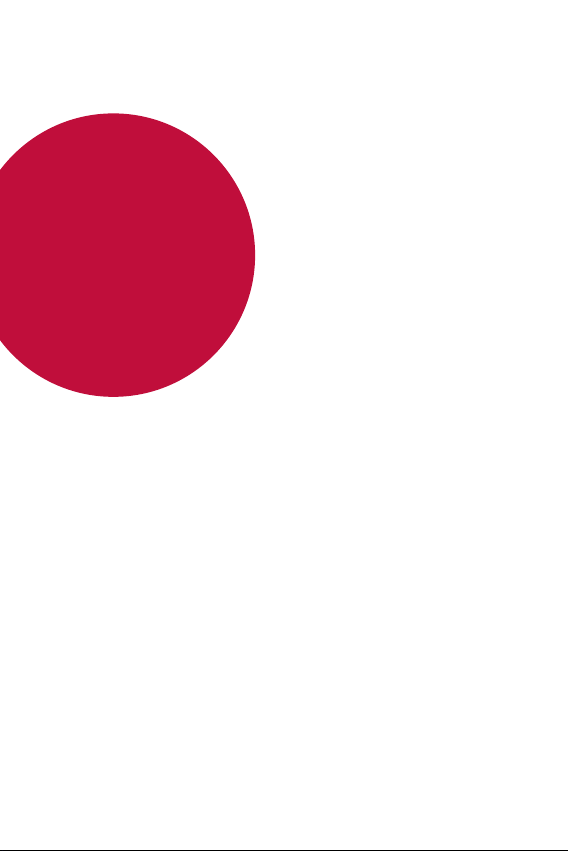
Funciones básicas
02
Page 24
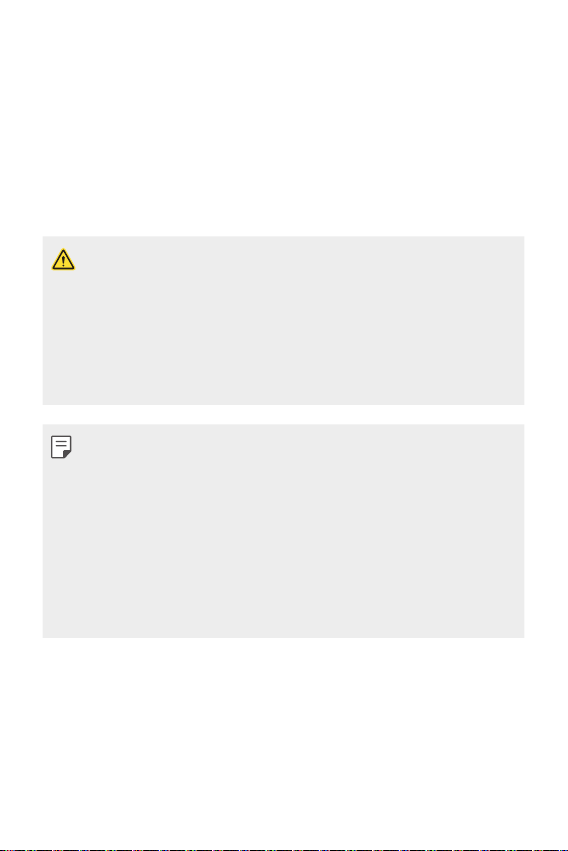
Funciones básicas 23
Componentes y accesorios del producto
Asegúrese de que no falte ninguno de los siguientes elementos:
Ţ Dispositivo
Ţ Herramienta de expulsion
Ţ Auricular estéreo
Ţ Cable USB
Ţ Cargador
Ţ Guía de inicio rápido
Ţ Los elementos descritos arriba pueden ser opcionales.
Ţ Los elementos suministrados con el dispositivo, así como los accesorios
disponibles, pueden variar dependiendo del área y el proveedor de
servicios.
Ţ Utilice siempre accesorios LG Electronics originales. El uso de accesorios
de otros fabricantes puede afectar al rendimiento en llamadas del
dispositivo o provocar un mal funcionamiento. Es posible que el servicio
de reparación de LG no cubra esto.
Ţ Si falta alguno de estos elementos básicos, contacte con el distribuidor
al que adquirió el dispositivo.
Ţ Para adquirir elementos básicos adicionales, contacte con el centro de
servicio al cliente de LG.
Ţ Para adquirir elementos opcionales, contacte con el centro de servicio al
cliente de LG para conocer los distribuidores disponibles.
Ţ Algunos elementos suministrados en la caja del producto están sujetos
a cambio sin previo aviso.
Ţ El aspecto y las especificaciones del dispositivo están sujetos a cambio
sin previo aviso.
Page 25
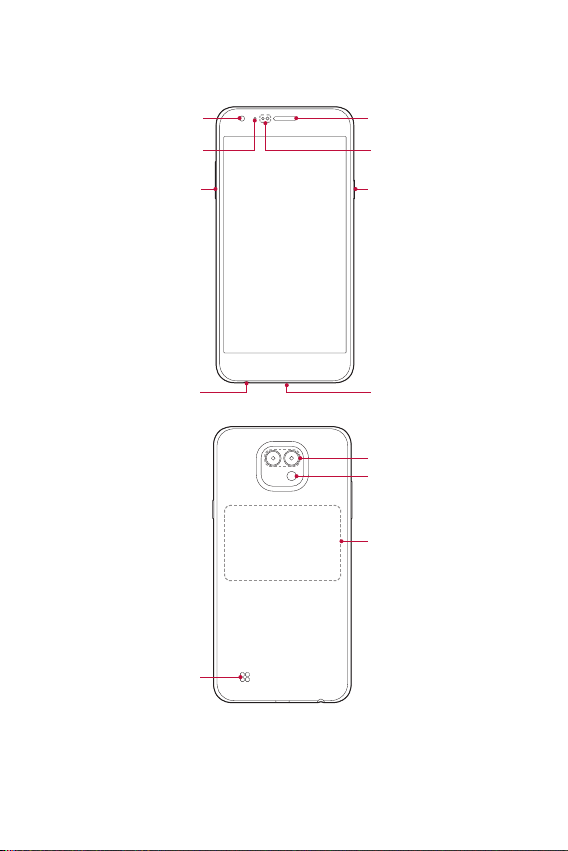
Funciones básicas 24
Descripción general de la unidad
Teclas de volumen
Objetiv o de la cámara
delantera
Indicador LED Sensor de proximidad / luz
ambiental
Auricular
Tecla de encendido/
bloqueo
Cargador/puerto USB
Conector de auriculares
Flash
Punto táctil NFC
Objetivo de la cámara
trasera
Altavoz
Page 26
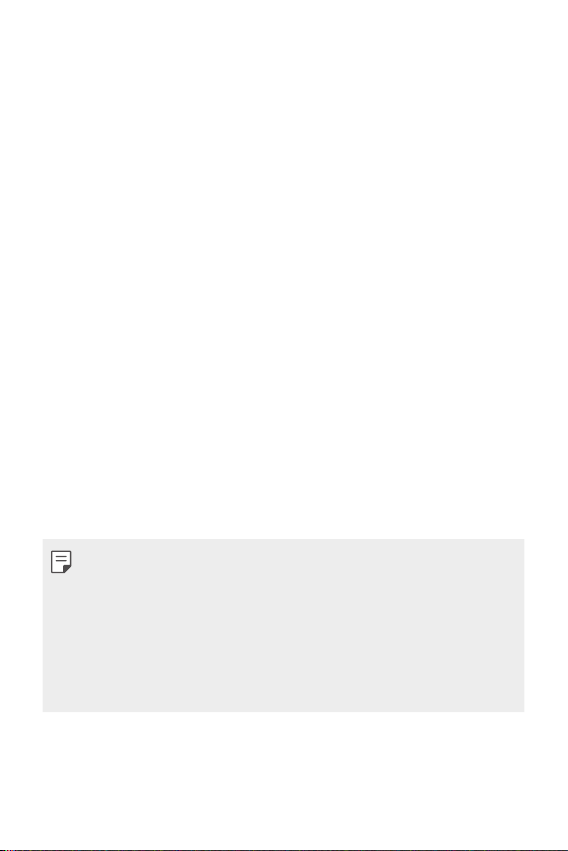
Funciones básicas 25
Ţ Sensor de proximidad/luz ambiente
- Sensor de proximidad: Durante una llamada, el sensor de proximidad
apaga la pantalla y desactiva las funciones táctiles cuando el
dispositivo se aproxima al cuerpo del usuario. Vuelve a encender la
pantalla y activa las funciones táctiles cuando el dispositivo se aleja
del cuerpo una distancia concreta.
- Sensor de luz ambiente: el sensor de luz ambiente analiza la
intensidad de la luz ambiente cuando el modo Control de brillo
automático está activado.
Ţ Teclas de volumen
- Ajustan el volumen de los tonos de timbre, las llamadas o las
notificaciones.
- Pulse suavemente una tecla de volumen para hacer una foto.
- Pulse la tecla de bajar el volumen (-) dos veces para iniciar la
aplicación Cámara cuando la pantalla esté bloqueada o apagada.
Pulse la tecla de subir el volumen (+) dos veces para iniciar la
aplicación Captura+.
Ţ Tecla de encendido/bloqueo
- Pulse brevemente esta tecla cuando desee encender o apagar la
pantalla.
- Mantenga pulsada esta tecla cuando desee seleccionar una opción
de control de encendido.
Ţ Es posible que el acceso a algunas funciones esté restringido,
dependiendo de las especificaciones del dispositivo.
Ţ No coloque objetos pesados sobre el dispositivo ni se siente sobre él. De
lo contrario, podría dañar la función de pantalla táctil.
Ţ Las películas o accesorios protectores de pantallas podrían afectar
negativamente al sensor de proximidad.
Ţ Si el dispositivo se moja o se utiliza en un entorno húmedo, es posible
que el sensor táctil o los botones no funcionen correctamente.
Page 27
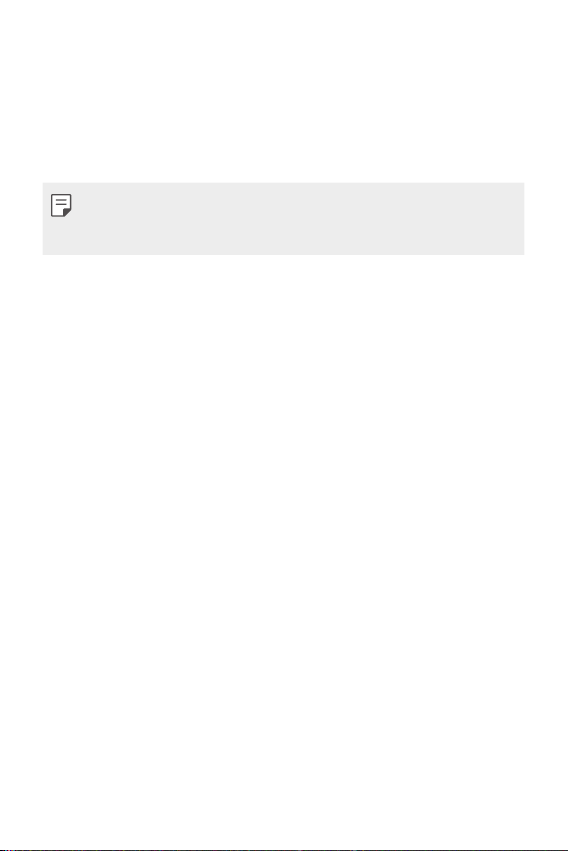
Funciones básicas 26
Encendido y apagado del dispositivo
Encendido del dispositivo
Cuando el dispositivo esté apagado, mantenga pulsada la tecla de
encendido/bloqueo.
Ţ Cuando el dispositivo se enciende por primera vez, se lleva a cabo la
configuración inicial. Es posible que el tiempo que tarda el teléfono móvil
en encenderse por primera vez sea más largo de lo normal.
Apagado del dispositivo
Mantenga pulsada la tecla de encendido/bloqueo y seleccione Apagar.
Opciones de control de encendido
Mantenga pulsada la tecla de encendido/bloqueo y seleccione una opción.
Ţ Apagar: apague el dispositivo.
Ţ Apagar y reiniciar: reinicie el dispositivo.
Ţ Activar Modo avión: bloquee las funciones relacionadas con la
telecomunicación, como hacer llamadas, enviar mensajes o navegar
por Internet. El resto de funciones permanecerán disponibles.
Page 28
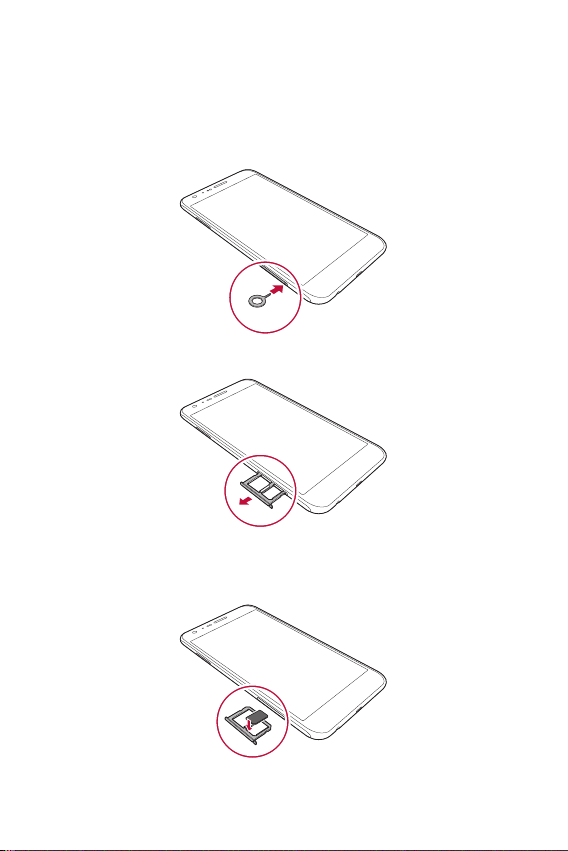
Funciones básicas 27
Instalación de la tarjeta SIM
Use correctamente la tarjeta SIM (módulo de identidad del suscriptor)
que le entregó su proveedor de servicios.
1
Inserte el alfiler de expulsión en el orificio de la bandeja de tarjetas.
2
Tire de la bandeja de tarjetas usando el alfiler.
3
Coloque la tarjeta SIM en la bandeja de tarjetas con los contactos
dorados mirando hacia abajo.
Page 29
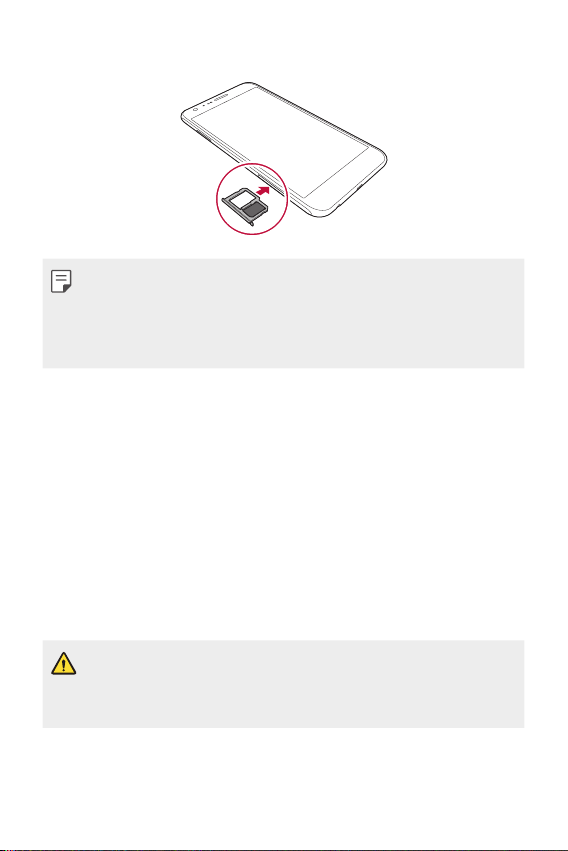
Funciones básicas 28
4
Vuelva a insertar la bandeja de tarjetas en la ranura.
Ţ De los distintos tipos de tarjetas SIM, solo las tarjetas Nano-SIM
funcionan con el dispositivo.
Ţ Para disfrutar de un rendimiento sin problemas, le recomendamos que
use el teléfono con el tipo correcto de tarjeta SIM. Use siempre una
tarjeta SIM de fábrica suministrada por el operador.
Precauciones al usar la tarjeta SIM
Ţ No pierda su tarjeta SIM. LG no es responsable de los daños u otros
problemas causados por la pérdida o transferencia de una tarjeta SIM.
Ţ Tenga cuidado de no dañar la tarjeta SIM cuando la inserte o la
extraiga.
Inserción de la tarjeta de memoria
El dispositivo admite una tarjeta microSD de hasta 2 TB de capacidad.
Es posible que algunas tarjetas de memoria no sean compatibles con el
dispositivo, dependiendo del fabricante y el tipo de la tarjeta de memoria.
Ţ Es posible que algunas tarjetas de memoria no sean totalmente
compatibles con el dispositivo. Si usa una tarjeta no compatible,
podría dañar el dispositivo o la tarjeta de memoria, así como los datos
almacenados en ella.
Page 30
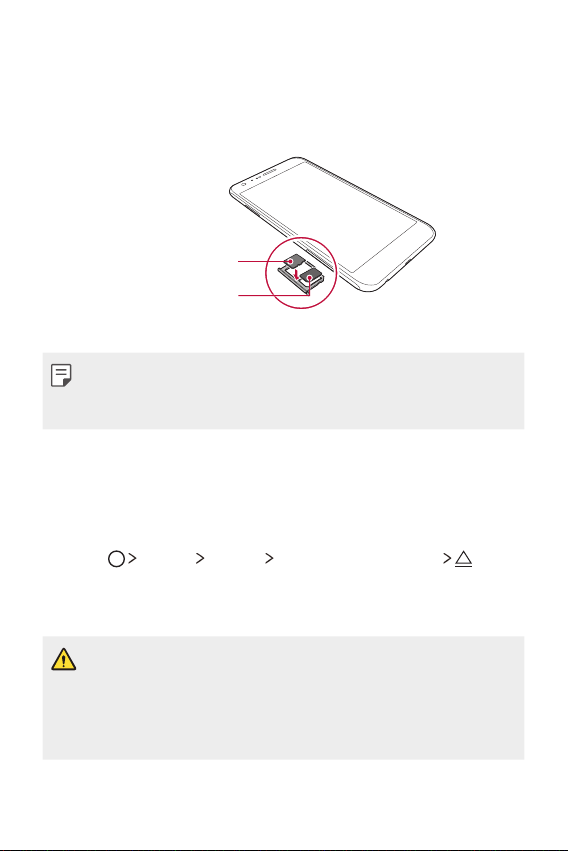
Funciones básicas 29
1
Inserte el alfiler de expulsión en el orificio de la bandeja de tarjetas.
2
Tire de la bandeja de tarjetas usando el alfiler.
3
Coloque la tarjeta de memoria en la bandeja de tarjetas con los
contactos dorados mirando hacia abajo.
Tarjeta de memoria (opcional)
Tarjeta SIM
4
Vuelva a insertar la bandeja de tarjetas en la ranura.
Ţ La tarjeta de memoria es un elemento opcional.
Ţ La escritura y la eliminación frecuentes de datos pueden acortar la vida
útil de las tarjetas de memoria.
Extracción de la tarjeta de memoria
Por motivos de seguridad, desmonte la tarjeta de memoria antes de
extraerla.
1
Toque Ajustes General Almacenamiento y USB .
2
Inserte el alfiler de expulsión en el orificio de la bandeja de tarjetas.
3
Saque la bandeja de tarjetas y extraiga la tarjeta de memoria.
Ţ No extraiga la tarjeta de memoria cuando el dispositivo esté
transfiriendo o consultando información. Esto podría causar que se
perdieran o dañaran los datos, o incluso que se dañaran la tarjeta de
memoria o el dispositivo. LG no es responsable de las pérdidas causadas
por un uso inadecuado de tarjetas de memoria, incluida la pérdida de
datos.
Page 31

Funciones básicas 30
Carga de la batería
Antes de usar el dispositivo, cargue totalmente la batería.
Conecte un extremo del cable de carga al cargador, inserte el otro
extremo del cable en el puerto del dispositivo y, finalmente, enchufe el
cargador a una toma de corriente.
Ţ Asegúrese de usar el cable USB suministrado como accesorio básico.
Ţ Cuando conecte un cable USB, asegúrese de que el icono del cable
quede hacia arriba. Conectar el cable de forma incorrecta puede dañar
el dispositivo.
Ţ Asegúrese de usar un cargador, una batería y un cable de carga
aprobados por LG. Cargar la batería con un cargador de terceros podría
hacer que explotara o que se dañara el dispositivo.
Ţ Usar el dispositivo cuando se está cargando podría provocar una
descarga eléctrica. Para usar el dispositivo, detenga la carga.
Ţ Retire el cargador de la toma de corriente una vez que el dispositivo esté
cargado por completo. Así evitará un consumo de energía innecesario.
Ţ Otra forma de cargar la batería es conectando un cable USB entre el
dispositivo y un ordenador de sobremesa o portátil. Esto podría tardar
más tiempo que cargar la batería con el cargador de pared.
Ţ No cargue la batería a través de un concentrador USB que sea incapaz
de mantener el voltaje indicado. Es posible que la carga no se produzca o
que se detenga involuntariamente.
Page 32

Funciones básicas 31
Uso eficiente de la batería
Es posible que la vida útil de la batería se reduzca si mantiene muchas
aplicaciones y funciones ejecutándose de forma simultánea y continua.
Cancele las operaciones en segundo plano para aumentar la duración de
la batería.
Para minimizar el consumo de batería, siga estos consejos:
Ţ Desactive las funciones Bluetooth
y Wi-Fi cuando no las use.
Ţ Configure el tiempo de espera de la pantalla en el valor más bajo
posible.
Ţ Minimice el brillo de la pantalla.
Ţ Configure un bloqueo de pantalla para cuando no se use el dispositivo.
Ţ Para usar una aplicación descargada, compruebe el nivel de batería.
Page 33

Funciones básicas 32
Pantalla táctil
Puede familiarizarse con la forma de controlar el dispositivo usando
gestos de pantalla táctil.
Tocar
Toque ligeramente con la punta del dedo para seleccionar o ejecutar una
aplicación u opción.
Tocar y mantener pulsado
Toque y mantenga pulsado durante unos segundos para ejecutar una
función oculta.
Page 34

Funciones básicas 33
Tocar dos veces
Presione rápidamente dos veces para ampliar o reducir una foto o mapa.
Deslizar
Toque y mantenga pulsado un elemento, como una aplicación o un
widget, y después deslícelo a otra ubicación. Puede usar este gesto para
mover un elemento.
Desplazar
Toque y mantenga pulsada la pantalla y después desplácela a izquierda o
derecha para moverla a otro panel.
Page 35

Funciones básicas 34
Unir y separar los dedos
Una dos dedos para alejar el zoom, por ejemplo en una foto o un mapa.
Para acercar el zoom, separe los dedos.
Ţ No exponga la pantalla táctil a un impacto físico extremo. Podría dañar
el sensor táctil.
Ţ Es posible que la pantalla táctil no responda si usa el dispositivo cerca de
materiales magnéticos, metálicos o conductores de electricidad.
Ţ Si usa el dispositivo bajo una luz brillante, como la luz directa del sol, es
posible que la pantalla no sea visible, dependiendo de su posición. Use
el dispositivo en una ubicación a la sombra o cuya luz ambiente no sea
demasiado brillante, aunque sí lo suficiente para leer libros.
Ţ No pulse la pantalla ejerciendo una fuerza excesiva.
Ţ Pulse suavemente con la punta del dedo sobre la opción que desee.
Ţ Es posible que el control táctil no funcione correctamente si pulsa la
pantalla llevando puesto un guante o usando la punta de las uñas.
Ţ Es posible que el control táctil no funcione correctamente si la pantalla
está húmeda o mojada.
Ţ Es posible que el control táctil no funcione correctamente si el
dispositivo tiene adherida una película protectora de pantalla o un
accesorio similar adquiridos a una tienda en línea o física de productos
genéricos.
Page 36

Funciones básicas 35
Pantalla de inicio
Descripción general de la pantalla de inicio
La pantalla de inicio es el punto de partida para acceder a las distintas
funciones y aplicaciones del dispositivo. Toque
en cualquier pantalla
para ir directamente a la pantalla de inicio.
Puede administrar todas las aplicaciones y widgets presentes en la
pantalla de inicio. Deslice la pantalla hacia la izquierda o la derecha para
ver todas las aplicaciones instaladas de un simple vistazo.
Para buscar una aplicación, use la función de búsqueda de Google.
Diseño de la pantalla de inicio
Puede ver todas las aplicaciones y organizar los widgets y carpetas
presentes en la pantalla de inicio.
Barra de estado
Carpeta
Botones táctiles de Inicio
Widget
Icono de página
Área de acceso
rápido
Ţ La pantalla de inicio puede variar, dependiendo del proveedor de
servicios o la versión del software.
Ţ Barra de estado: vea iconos de estado, la hora y el nivel de batería.
Ţ Widget: añada widgets a la pantalla de inicio para acceder
rápidamente a información importante sin tener que ejecutar las
aplicaciones una a una.
Page 37

Funciones básicas 36
Ţ Carpeta: cree carpetas para agrupar aplicaciones según sus
preferencias.
Ţ Icono de página: vea el número total de páginas de pantalla de inicio y
la página mostrada actualmente (aparece resaltada).
Ţ Área de acceso rápido: acople las aplicaciones principales a la parte
inferior de la pantalla para poder acceder a ellas desde cualquier
página de pantalla de inicio.
Ţ Botones táctiles de inicio
-
: vuelva a la pantalla anterior. Cierre el teclado o las ventanas
emergentes.
-
: toque este botón para ir a la página de inicio. Para iniciar Google,
tóquelo y manténgalo pulsado.
-
: vea una lista de aplicaciones usadas recientemente o ejecute
una aplicación desde la lista. Use la opción Limpiar todo para
borrar todas las aplicaciones usadas recientemente. En algunas
aplicaciones, tocar y mantener pulsado este botón le permitirá
acceder a opciones adicionales.
Edición de los botones táctiles de inicio
Puede reorganizar los botones táctiles de inicio o añadir funciones usadas
frecuentemente a los botones táctiles de inicio.
Toque
Ajustes Pantalla Botones táctiles de Inicio
Combinación de botones y personalice los ajustes.
Ţ Se ofrecen varias funciones, como QSlide, el panel de notificaciones o
Captura+. Es posible añadir un máximo de cinco elementos.
Page 38

Funciones básicas 37
Iconos de estado
Cuando haya una notificación de un mensaje no leído, un evento del
calendario o una alarma, la barra de estado mostrará el correspondiente
icono de notificación. Compruebe el estado del dispositivo a través de los
iconos de notificación mostrados en la barra de estado.
Ţ
: no hay señal
Ţ
: se están transmitiendo datos a través de la red
Ţ
: la alarma está activada
Ţ
: el modo Vibración está activado
Ţ
: Bluetooth está activado
Ţ
: conectado a un ordenador a través de USB
Ţ
: nivel de batería
Ţ
: el modo Avión está activado
Ţ
: llamadas perdidas
Ţ
: Wi-Fi está activado
Ţ
: el modo Silencio está activado
Ţ
: GPS está activado
Ţ
: el punto de acceso móvil está activado
Ţ
: no hay tarjeta SIM
Ţ Es posible que algunos de estos iconos aparezcan con otro aspecto o no
aparezcan en absoluto, dependiendo del estado del dispositivo. Consulte
los iconos conforme al entorno real en que use el dispositivo.
Ţ Los iconos mostrados pueden variar, dependiendo de la región o los
proveedores de servicios.
Page 39

Funciones básicas 38
Panel de notificaciones
Puede abrir el panel de notificaciones arrastrando la barra de estado hacia
abajo.
Use los iconos de acceso rápido que aparecen en el panel de
notificaciones para activar o desactivar una función rápida y fácilmente.
Arrastre a la izquierda o la derecha en la lista de iconos de acceso rápido
para seleccionar el icono de función que desee.
Ţ Si toca y mantiene pulsado el icono, aparecerá la pantalla de ajustes de
la función correspondiente.
Ver iconos de acceso rápido.
Permitir recepción de
archivos desde dispositivos
cercanos.
Ver notificaciones.
Acceso a la aplicación
Ajustes.
Ajusta el brillo.
Eliminar notificaciones.
Ajustes del panel de notificaciones
Puede seleccionar los elementos que se muestran en el panel de
notificaciones.
Toque
en el panel de notificaciones.
Ţ Para reorganizar los iconos de acceso rápido, toque y mantenga
pulsado un icono y arrástrelo a otra posición.
Ţ Seleccione los iconos que desee mostrar en la lista.
Page 40

Funciones básicas 39
Cambio de la orientación de pantalla
Puede configurar la orientación de pantalla para que cambie
automáticamente, en función de la orientación del dispositivo.
En el panel de notificaciones, toque Rotación en la lista de iconos de
acceso rápido.
De forma alternativa, toque
Ajustes Pantalla y active Pantalla
giratoria.
Edición de la pantalla inicio
En la pantalla de inicio, toque y mantenga pulsado un espacio vacío y,
después, inicie la función que desee.
Ţ Para reorganizar las páginas de la pantalla de inicio, toque y mantenga
pulsada una página y arrástrela a otra ubicación.
Ţ Para añadir widgets a la pantalla de inicio, toque Widgets y arrastre
un widget a la pantalla de inicio.
Ţ Para cambiar los ajustes de la pantalla de inicio, toque Ajustes
pantalla de inicio y personalice las opciones. Consulte
Ajustes pantalla de inicio
para obtener más detalles al respecto.
Ţ Para ver o reinstalar las aplicaciones desinstaladas, toque Aplicaciones
desinstaladas. Consulte
Aplicaciones desinstaladas
para obtener más
detalles al respecto.
Page 41

Funciones básicas 40
Visualización del tema de fondo
Solo puede ver la imagen de fondo si oculta las aplicaciones y widgets en
la pantalla de inicio.
Mantenga pulsada la pantalla de inicio con dos dedos y sepárelos.
Ţ Para volver a la pantalla original que muestra las aplicaciones y
widgets, mantenga pulsada la pantalla de inicio con dos dedos y
únalos, o bien toque
.
Desplazamiento de aplicaciones a la pantalla de
inicio
En la pantalla de inicio, toque y mantenga pulsada una aplicación y
arrástrela a otra ubicación.
Ţ Para mantener las aplicaciones usadas frecuentemente en la parte
inferior de la pantalla de inicio, toque y mantenga pulsada una
aplicación y arrástrela al área de acceso rápido situada en la parte
inferior.
Ţ Para eliminar un icono del área de acceso rápido, arrastre el icono a la
pantalla de inicio.
Page 42

Funciones básicas 41
Uso de carpetas desde la pantalla de inicio
Creación de carpetas
En la pantalla de inicio, toque y mantenga pulsada una aplicación y
arrástrela sobre otra aplicación.
Ţ Se creará una carpeta nueva y las aplicaciones se añadirán a esa
carpeta.
Edición de carpetas
En la pantalla de inicio, toque una carpeta y, después, ejecute la función
que desee.
Ţ Para editar el nombre y el color de la carpeta, toque el nombre de la
carpeta.
Ţ Para eliminar una aplicación de la carpeta, toque y mantenga pulsada
la aplicación y arrástrela fuera de la carpeta. Si la carpeta solo contenía
la aplicación eliminada, la carpeta se eliminará automáticamente.
Ajustes pantalla de inicio
Puede personalizar los ajustes de la pantalla de inicio.
1
Toque Ajustes Pantalla Pantalla de inicio.
2
Personalice los ajustes:
Ţ Seleccionar inicio: seleccione un modo de pantalla de inicio.
Ţ Fondo de pantalla: cambie el tema de fondo de la pantalla de inicio.
Ţ Efecto de pantalla: seleccione el efecto que se aplicará al cambiar
de página de la pantalla de inicio.
Ţ Tema: seleccione el tema de pantalla que desee aplicar.
Ţ Clasifique las aplicaciones por: configure cómo se organizan las
aplicaciones en la pantalla de inicio.
Ţ Cuadrícula: cambie el modo de organización de aplicaciones en la
pantalla de inicio.
Ţ Ocultar aplicaciones: seleccione o anule la selección de las
aplicaciones que desee ocultar en la pantalla de inicio.
Page 43

Funciones básicas 42
Bloqueo de pantalla
Descripción general del bloqueo de pantalla
La pantalla del dispositivo se apaga y bloquea cuando se pulsa la tecla de
encendido/bloqueo. También ocurre cuando el dispositivo está inactivo
durante un periodo de tiempo especificado.
Si pulsa la tecla de encendido/bloqueo cuando el bloqueo de pantalla no
está configurado, la pantalla de inicio aparecerá de inmediato.
Para garantizar la seguridad e impedir el acceso no deseado al dispositivo,
configure un bloqueo de pantalla.
Ţ El bloqueo de pantalla evita una entrada táctil innecesaria en la pantalla
del dispositivo y reduce el consumo de energía. Le recomendamos que
active el bloqueo de pantalla cuando no use el dispositivo.
Configuración de los ajustes de bloqueo de
pantalla
Hay varias opciones disponibles para configurar los ajustes de bloqueo de
pantalla.
1
Toque Ajustes Pantalla Bloqueo de pantalla Tipo de
bloqueo y seleccione el método que prefiera.
2
Personalice los ajustes de bloqueo:
Ţ Ninguno: desactive la función de bloqueo de pantalla.
Ţ Deslizamiento: deslice el dedo por la pantalla para desbloquearla.
Ţ Knock Code: toque los espacios de la pantalla conforme al patrón
que desee para desbloquear la pantalla.
Ţ Patrón: dibuje un patrón para desbloquear la pantalla.
Ţ PIN: introduzca una contraseña numérica para desbloquear la
pantalla.
Ţ Contraseña: introduzca una contraseña alfanumérica para
desbloquear la pantalla.
Page 44

Funciones básicas 43
Ţ Para configurar el bloqueo de pantalla usando un patrón, primero cree
una cuenta de Google o un PIN de seguridad. Si introduce de manera
consecutiva un patrón incorrecto más veces de la cantidad especificada,
puede desbloquear la pantalla usando su PIN de seguridad o cuenta de
Google.
Ţ Si configura un bloqueo de pantalla usando un PIN o una contraseña e
introduce un PIN o una contraseña incorrectos más veces de la cantidad
especificada, la introducción de contraseña quedará bloqueada durante
30 segundos.
Ajustes de la pantalla de bloqueo
Puede personalizar los siguientes ajustes de bloqueo de pantalla.
1
Toque Ajustes Pantalla Bloqueo de pantalla.
2
Personalice los ajustes:
Ţ Tipo de bloqueo: seleccione un método de bloqueo de pantalla.
Ţ Smart Lock: seleccione los elementos de confianza para
que, si ocurre alguno de ellos, el dispositivo se desbloquee
automáticamente.
Ţ Efecto de pantalla: configure los efectos de transición de pantalla
que se aplican al desbloquear la pantalla. Esta opción aparece
cuando el método de bloqueo de pantalla es el deslizamiento.
Ţ Fondo de pantalla: cambie la imagen de fondo de la pantalla de
bloqueo.
Ţ Accesos directos: añada un acceso directo de aplicación y acceda
directamente a ella desde la pantalla de bloqueo arrastrando la
aplicación fuera del círculo grande. Esta opción aparece si el método
de bloqueo de pantalla es el deslizamiento.
Ţ Mostrar información de contacto: muestre la información de
contacto de emergencia en la pantalla de bloqueo.
Ţ Temporizador de bloqueo: configure la cantidad de tiempo de
inactividad tras el cual se bloqueará automáticamente el dispositivo.
Ţ Botón de encendido para bloquear: bloquee al instante la pantalla
pulsando la tecla de encendido/bloqueo.
Page 45

Funciones básicas 44
Ţ Los elementos de ajustes disponibles pueden variar, dependiendo del
método de bloqueo de pantalla seleccionado.
KnockON
Puede encender o apagar la pantalla tocándola dos veces.
Ţ Esta opción solo está disponible en la pantalla de inicio que ofrece LG. Es
posible que no funcione correctamente en un iniciador personalizado o
en otra pantalla de inicio que instale el usuario.
Ţ Cuando toque la pantalla, use la punta del dedo. No use las uñas.
Ţ Para usar la función KnockON, asegúrese de que el sensor de
proximidad/luz ambiente no esté bloqueado por una pegatina, una
funda o cualquier sustancia extraña.
Encendido de la pantalla
Toque dos veces el centro de la pantalla.
Ţ Si toca la parte superior o inferior de la pantalla, es posible que la tasa
de reconocimiento disminuya.
Apagado de la pantalla
Toque dos veces un espacio vacío de la pantalla de inicio.
De forma alternativa, toque dos veces un espacio vacío de la barra de
estado.
Knock Code
Puede desbloquear la pantalla usando su propio código de toques.
Cuando la pantalla esté bloqueada, puede acceder directamente a la
pantalla de inicio tocando la pantalla en una secuencia específica.
Ţ Puede usar su código de toques en combinación con la función
KnockON.
Ţ Si introduce de manera consecutiva un código de toques incorrecto más
veces de la cantidad especificada, desbloquee el dispositivo usando su
PIN de seguridad o cuenta de Google.
Ţ Asegúrese de usar la punta del dedo al tocar la pantalla.
Page 46

Funciones básicas 45
Creación de un código de toques
1
Toque Ajustes Pantalla Bloqueo de pantalla Tipo de
bloqueo
Knock Code.
2
Toque los cuadrados en el orden que desee para crear un código de
toques y, después, toque SIGUIENTE.
3
Vuelva a introducir el código de toques creado para verificarlo y toque
CONFIRMAR.
4
Configure un PIN de seguridad para usarlo en caso de que olvide el
código de toques.
Desbloqueo de la pantalla con el código de toques
Desbloquee la pantalla introduciendo el código de toques que ha creado.
Introduzca el código de toques en la pantalla táctil cuando la pantalla
esté apagada.
Ţ También es posible introducir un código de toques cuando la pantalla
de bloqueo está activa.
Cifrado del dispositivo
Proceso de cifrado del dispositivo
De forma predeterminada, el sistema cifra los datos antes de guardarlos
en el dispositivo con el fin de protegerlos. Es posible leer, escribir y copiar
los datos incluso cuando el cifrado del dispositivo está activado. Puede
configurar el dispositivo con los ajustes de bloqueo para que muestre un
mensaje de identificación del usuario cuando se encienda.
Page 47

Funciones básicas 46
Precauciones para el cifrado del dispositivo
Puede usar el bloqueo del teléfono móvil en la pantalla de bloqueo para
aumentar el nivel de protección del dispositivo.
Ţ Si el bloqueo del teléfono móvil está activo e introduce una contraseña
incorrecta más veces de la cantidad especificada, el dispositivo se
restablecerá automáticamente.
Ţ Si olvida su contraseña de cifrado, debe inicializar el dispositivo para
volver a usarlo. La inicialización eliminará todos los datos guardados
antes de la inicialización.
Ţ El cifrado se lleva a cabo cuando el dispositivo arranca por primera vez
después de un restablecimiento de fábrica. Detener el cifrado antes de
que se complete podría dañar los datos.
Cifrado de la tarjeta de memoria
Puede cifrar y proteger los datos guardados en la tarjeta de memoria. No
es posible acceder desde otro dispositivo a los datos cifrados de la tarjeta
de memoria.
1
Toque Ajustes General Seguridad Encriptar
almacenamiento de tarjeta SD.
2
Lea la descripción general que aparece en pantalla sobre el cifrado de
la tarjeta de memoria y toque CONTINUAR para continuar.
3
Seleccione una opción y toque ¿ENCRIPTAR AHORA?:
Ţ Encriptación de archivo nuevo: cifre únicamente los datos que se
guarden en la tarjeta de memoria después del cifrado.
Ţ Encriptación completa: cifre todos los datos guardados
actualmente en la tarjeta de memoria.
Ţ Excluir archivos de medios: cifre todos los archivos, excepto los
archivos de medios (como imagen, música o vídeo).
Page 48

Funciones básicas 47
Ţ Para cifrar la tarjeta de memoria, asegúrese de que un bloqueo de
pantalla esté configurado usando un PIN o una contraseña.
Ţ Una vez que comience el cifrado de la tarjeta de memoria, algunas
funciones no estarán disponibles.
Ţ Si se apaga el dispositivo mientras se está llevando a cabo el cifrado,
el proceso de cifrado fallará y algunos datos podrían sufran daños. Así
pues, asegúrese de comprobar si el nivel de batería es suficiente antes
de iniciar el cifrado.
Ţ Solo se puede acceder a los archivos cifrados desde el dispositivo donde
se cifraron.
Ţ La tarjeta de memoria cifrada no se puede usar en otro dispositivo
LG. Para usar la tarjeta de memoria cifrada en otro dispositivo móvil,
inicialice la tarjeta.
Ţ Puede activar el cifrado de la tarjeta de memoria incluso cuando no haya
ninguna tarjeta de memoria insertada en el dispositivo. El dispositivo
cifrará automáticamente cualquier tarjeta de memoria que se inserte
después del cifrado.
Realización de capturas de pantalla
Puede hacer capturas de pantalla de la pantalla que se esté mostrando
actualmente.
A través de un acceso directo
Mantenga pulsadas la tecla de encendido/bloqueo y la tecla de bajar el
volumen (-) a la vez durante al menos dos segundos.
Ţ Puede encontrar las capturas de pantalla en la carpeta Screenshots de la
aplicación Galería.
A través de Capture+
En la pantalla que desee capturar, arrastre la barra de estado hacia abajo
y toque Captura+.
Page 49

Funciones básicas 48
Ţ Cuando la pantalla está apagada o bloqueada, puede acceder a
Captura+ pulsando dos veces la tecla de subir el volumen (+). En primer
lugar, toque Ajustes General y active Tecla de acceso directo.
Ţ Consulte
Escritura de notas sobre una captura de pantalla
para obtener
más detalles al respecto.
Introducción de texto
Uso del teclado Smart
Puede usar el teclado Smart para introducir y editar texto.
Con el teclado Smart, puede ver el texto conforme lo escribe sin tener
que alternar entre la pantalla y un teclado convencional. Esto le permite
detectar y corregir errores fácilmente mientras escribe.
Desplazamiento del cursor
Con el teclado Smart, puede mover el cursor a la posición exacta que desee.
Cuando esté escribiendo texto, toque y mantenga pulsada la barra de
espacio y arrástrela a la izquierda o la derecha hasta que el cursor se
desplace a la posición que desee.
Page 50

Funciones básicas 49
Ţ Esta opción solo está disponible en el teclado QWERTY.
Sugerencias de palabras
El teclado Smart analiza de forma automática sus patrones de uso para
sugerirle palabras usadas frecuentemente conforme escribe. Cuanto más
use el dispositivo, más precisas serán las sugerencias.
Introduzca texto y, a continuación, presione una palabra sugerida o
arrastre suavemente el lateral izquierdo o derecho del teclado hacia
arriba.
Ţ La palabra seleccionada se introducirá automáticamente. No tiene que
escribir manualmente cada letra de la palabra.
Page 51

Funciones básicas 50
Cambio del diseño del teclado QWERTY
Puede añadir, eliminar o reorganizar teclas en la fila inferior del teclado.
1
Toque Ajustes General Idioma y teclado Teclado LG
Altura y diseño del teclado
Diseño QWERTY.
De forma alternativa, toque
en el teclado y, después, toque Altura
y diseño del teclado
Diseño QWERTY.
2
Toque una tecla en la fila inferior y arrástrela a otra posición.
Ţ Esta opción solo está disponible en los teclados QWERTY, QWERTZ y
AZERTY.
Ţ Es posible que esta función no sea compatible con algunos idiomas.
Page 52

Funciones básicas 51
Personalización de la altura del teclado
Puede personalizar la altura del teclado para maximizar la comodidad de
sus manos al escribir.
1
Toque Ajustes General Idioma y teclado Teclado LG
Altura y diseño del teclado
Altura del teclado.
De forma alternativa, toque
en el teclado y, después, toque Altura
y diseño del teclado
Altura del teclado.
2
Ajuste la altura del teclado.
Selección de un modo de teclado horizontal
Puede seleccionar un modo de teclado horizontal entre varios posibles.
1
Toque Ajustes General Idioma y teclado Teclado LG
Altura y diseño del teclado
Tipo de teclado apaisado.
De forma alternativa, toque
en el teclado y, después, toque Altura
y diseño del teclado
Tipo de teclado apaisado.
2
Seleccione un modo de teclado.
Page 53

Funciones básicas 52
División del teclado
Puede dividir el teclado por la mitad y colocar ambas partes a los lados de
la pantalla cuando la pantalla esté en modo horizontal.
Toque
Ajustes General Idioma y teclado Teclado LG Altura
y diseño del teclado
Teclado dividido.
De forma alternativa, toque
en el teclado y, después, toque Altura y
diseño del teclado
Teclado dividido.
Ţ Gire el dispositivo a orientación horizontal para dividir el teclado a
ambos lados. Para fusionar o dividir el teclado, una o separe los dedos
mientras pulsa el teclado.
Modo de uso con una sola mano
Puede mover el teclado a un lado de la pantalla para así usarlo con una
sola mano.
1
Toque Ajustes General Idioma y teclado Teclado LG
Altura y diseño del teclado
Operación con una mano.
De forma alternativa, toque
en el teclado y, después, toque Altura
y diseño del teclado
Operación con una mano.
2
Pulse la flecha que aparece junto al teclado para moverlo en la
dirección que desee.
Page 54

Funciones básicas 53
Introducción de texto mediante la voz
En el teclado, toque y mantenga pulsado y, después, seleccione .
Ţ Para maximizar el reconocimiento de comandos de voz, hable con
claridad, una pronunciación correcta y el acento más neutro posible.
Ţ Para introducir texto con la voz, asegúrese de que el dispositivo esté
conectado a la red.
Ţ Para seleccionar el idioma del reconocimiento de voz, toque
Idiomas en la pantalla de reconocimiento de voz.
Ţ Es posible que esta función no sea compatible, o que los idiomas
compatibles difieran dependiendo del área de servicio.
Cambio del teclado
Puede cambiar el idioma de entrada y el tipo de teclado para cada idioma.
1
Toque Ajustes General Idioma y teclado Teclado LG
Seleccionar idioma.
2
Seleccione un idioma y personalice el tipo de teclado.
Copiar y pegar
Puede cortar o copiar texto desde una aplicación y después pegarlo en la
misma aplicación. O puede ejecutar otras aplicaciones y pegarlo en ellas.
1
Toque y mantenga pulsado el texto que desee copiar o cortar.
2
Arrastre / para especificar el área que copiar o cortar.
3
Seleccione CORTAR o COPIAR.
Ţ El texto cortado o copiado se añadirá automáticamente al
portapapeles.
4
Toque y mantenga pulsada la ventana de entrada de texto y
seleccione PEGAR.
Ţ Si no hay ningún elemento que se haya copiado o cortado, la opción
PEGAR no aparecerá.
Page 55

Funciones básicas 54
Portapapeles
Si copia o corta una imagen o un fragmento de texto, ese elemento se
guardará automáticamente en el portapapeles y podrá pegarlo en otro
sitio en cualquier momento.
1
En el teclado, toque y mantenga pulsado y seleccione .
De forma alternativa, toque y mantenga pulsada la ventana de
entrada de texto y seleccione PORTAPAPELES.
2
Seleccione y pegue un elemento desde el portapapeles.
Ţ Es posible guardar un máximo de 20 elementos en el portapapeles.
Ţ Toque
para bloquear elementos guardados de modo que no se
puedan eliminar, incluso cuando se alcance la cantidad máxima.
Es posible bloquear un máximo de diez elementos. Para eliminar
elementos bloqueados, primero debe desbloquearlos.
Ţ Toque
para eliminar los elementos guardados en el portapapeles.
Ţ Es posible que el portapapeles no sea compatible con algunas
aplicaciones descargadas por el usuario.
Page 56

Aplicaciones útiles
03
Page 57

Aplicaciones útiles 56
Instalación y desinstalación de aplicaciones
Instalación de aplicaciones
Acceda a una tienda de aplicaciones para buscar y descargar aplicaciones.
Ţ Puede usar SmartWorld, Play Store o la tienda de aplicaciones que le
ofrezca su proveedor de servicios.
Ţ Es posible que algunas tiendas de aplicaciones le pidan que cree una
cuenta e inicie sesión con ella.
Ţ Algunas aplicaciones pueden cobrar una tarifa.
Ţ Si usa datos móviles, es posible que el operador le cobre una tarifa por el
uso de datos, dependiendo de su plan de precios.
Ţ Es posible que la función SmartWorld no sea compatible dependiendo
del área o el proveedor de servicios.
Desinstalación de aplicaciones
Desinstale del dispositivo las aplicaciones que ya no use.
Ţ Algunas aplicaciones no pueden ser desinstaladas por el usuario.
Desinstalación con el gesto de tocar y mantener
pulsado
En la pantalla de inicio, toque y mantenga pulsada la aplicación que desee
desinstalar y arrástrela sobre Desinstalar, en la parte superior de la
pantalla.
Ţ Si desinstaló aplicaciones hace menos de 24 horas, puede reinstalarlas.
Consulte
Aplicaciones desinstaladas
para obtener más detalles al
respecto.
Page 58

Aplicaciones útiles 57
Desinstalación usando el menú de ajustes
Toque Ajustes General Aplicaciones, seleccione una aplicación y,
después, toque Desinstalar.
Desinstalación de aplicaciones desde la tienda de
aplicaciones
Para desinstalar una aplicación, acceda a la tienda de aplicaciones desde
la que descargó la aplicación y desinstálela.
Aplicaciones desinstaladas
Puede ver las aplicaciones desinstaladas en la pantalla de inicio. También
puede reinstalar las aplicaciones que desinstaló hace menos de 24 horas.
1
Toque Aplicaciones desinstaladas.
2
Active la función que desee:
Ţ Reinstalar: reinstale la aplicación seleccionada.
Ţ
: elimine de forma permanente las aplicaciones desinstaladas del
dispositivo.
Ţ Las aplicaciones desinstaladas se eliminan automáticamente del
dispositivo 24 horas después de su desinstalación. Si desea reinstalar
las aplicaciones desinstaladas, debe volver a descargarlas desde la
tienda de aplicaciones.
Ţ Esta función solo aparece en la pantalla de inicio predeterminada.
Si desinstala aplicaciones mientras usa la pantalla EasyHome u otro
iniciador, se eliminarán de forma inmediata y permanente del dispositivo.
Page 59

Aplicaciones útiles 58
Teléfono
Llamada de voz
Realice una llamada telefónica usando cualquiera de los métodos
disponibles, como introducir manualmente un número de teléfono o hacer
una llamada desde la lista de contactos o la lista de llamadas recientes.
Realización de una llamada desde el teclado
1
Toque Llamar.
2
Realice una llamada usando el método que prefiera:
Ţ Introduzca un número de teléfono y toque
.
Ţ Toque y mantenga pulsado un número de marcación rápida.
Ţ Busque un contacto tocando la letra inicial de un nombre de
contacto en la lista de contactos y toque
.
Ţ Para introducir el símbolo “+” al hacer una llamada internacional, toque y
mantenga pulsado el número 0.
Ţ Consulte
Adición de contactos a la lista de marcación rápida
para
obtener detalles sobre cómo añadir números de teléfono a la lista de
marcación rápida.
Realización de una llamada desde la lista de contactos
1
Toque Contactos.
2
En la lista de contactos, seleccione un contacto y toque .
Contestación de llamadas
Para contestar una llamada, arrastre fuera del círculo en la pantalla de
llamada entrante.
Ţ Cuando el auricular estéreo está conectado, puede realizar llamadas
usando el botón de llamada/finalización situado en el propio auricular.
Ţ Para finalizar una llamada pulsando simplemente la tecla de
encendido/bloqueo, toque
Ajustes Redes Ajustes de
llamadas
Responder o finalizar llamadas y active Finalice las
llamadas con la tecla de encendido.
Page 60

Aplicaciones útiles 59
Rechazo de llamadas
Para rechazar una llamada entrante, arrastre fuera del círculo en la
pantalla de llamada entrante.
Ţ Para enviar un mensaje de rechazo, arrastre el mensaje de rechazo
fuera del círculo.
Ţ Para añadir o editar un mensaje de rechazo, toque
Ajustes
Redes
Ajustes de llamadas Rechazar llamadas Rechazar con
mensaje.
Ţ Cuando reciba una llamada, pulse la tecla de bajar el volumen (-) o
la tecla de encendido/bloqueo para silenciar el tono de timbre o la
vibración, o para retener la llamada.
Visualización de llamadas perdidas
Si hay una llamada perdida, la barra de estado situada en la parte superior
de la pantalla muestra
.
Para ver los detalles de la llamada perdida, arrastre la barra de estado
hacia abajo. De forma alternativa, toque
Registro.
Funciones accesibles durante las llamadas
Durante una llamada, puede acceder a diversas funciones tocando los
botones de la pantalla:
Ţ Contactos: vea la lista de contactos durante una llamada.
Ţ Colgar: finalice la llamada.
Ţ Teclado: muestre u oculte el teclado de marcación.
Ţ Altavoz: active la función de altavoz.
Ţ Silenciar: silencie su sonido para que el interlocutor no escuche su voz.
Ţ Bluetooth: transfiera la llamada a un dispositivo Bluetooth que esté
emparejado y conectado.
Ţ
: acceda a varias opciones de llamada.
Ţ Los elementos de ajuste disponibles pueden variar dependiendo del área
o el proveedor de servicios.
Page 61

Aplicaciones útiles 60
Realización de llamadas a tres bandas
Puede realizar una llamada a otro contacto durante una llamada activa.
1
Durante una llamada, toque Añadir llamada.
2
Introduzca un número de teléfono y toque .
Ţ Las dos llamadas se muestran en la pantalla a la vez, y la primera
llamada se pone en espera.
3
Para cambiar a la otra llamada, toque el otro número en la pantalla.
Para iniciar una llamada de conferencia, toque
.
Ţ Es posible que se le cobre una tarifa por cada llamada. Consulte a su
proveedor de servicios para obtener más información.
Visualización de registros de llamadas
Para ver los registros de llamadas recientes, toque Registro.
Una vez hecho esto, puede usar las siguientes funciones:
Ţ Para ver los registros de llamadas detallados, seleccione un contacto.
Para realizar una llamada al contacto seleccionado, toque
.
Ţ Para eliminar los registros de llamadas, toque
Borrar.
Ţ La duración de llamada que muestra el dispositivo puede diferir de la
cobrada realmente. Consulte a su proveedor de servicios para obtener
más información.
Configuración de opciones de llamada
Puede configurar diversas opciones de llamada.
1
Toque Llamar o Registro.
2
Toque Ajustes de llamadas y configure las opciones para
adaptarlas a sus preferencias.
Page 62

Aplicaciones útiles 61
Mensajería
Envío de mensajes
Puede crear y enviar mensajes a contactos seleccionados o a todos los
contactos usando la aplicación de mensajería.
Ţ El envío de mensajes al extranjero puede ocasionar cargos adicionales.
Consulte a su proveedor de servicios para obtener más información.
1
Toque .
2
Toque .
3
Especifique un destinatario y cree el mensaje.
Ţ Para adjuntar archivos, toque
.
Ţ Para acceder a elementos de menú opcionales, toque
.
4
Toque Enviar para enviar el mensaje.
Lectura de mensajes
Puede ver los mensajes intercambiados organizados por contacto.
1
Toque .
2
Seleccione un contacto en la lista de mensajes.
Configuración de ajustes de mensajería
Puede cambiar los ajustes de mensajería para adaptarlos a sus
preferencias.
1
Toque .
2
Toque Ajustes en la lista de mensajes.
Page 63

Aplicaciones útiles 62
Cámara
Inicio de la cámara
Puede hacer una foto o grabar un vídeo para recordar siempre sus
momentos más especiales.
Toque
.
Ţ Antes de hacer una foto, limpie la lente de la cámara con un paño de
microfibras. Si toca con el dedo la lente de la cámara, es posible que las
fotos salgan borrosas.
Ţ Si el nivel de batería es inferior al 5%, cargue la batería antes de usar la
cámara.
Ţ Las imágenes que aparecen en esta guía del usuario pueden ser
distintas a las que muestra realmente el dispositivo.
Ţ Puede ver y editar las fotos y vídeos desde la aplicación Galería.
Consulte
Descripción galería
para obtener más detalles al respecto.
Cambie las
opciones de
cámara.
Alterne entre la
cámara frontal y la
trasera.
Seleccione un
modo de captura.
Ocultar/visualizar
opciones.
Encienda o apague
el flash.
Grabe vídeos.
Haga fotos.
Vuelva a la pantalla
anterior.
Abra la aplicación
Gallery.
Alterne entre la
cámara gran angular
y la general.
Page 64

Aplicaciones útiles 63
Cómo alternar entre las cámaras
Puede alternar entre la cámara frontal y la trasera en función del entorno
de captura.
En la pantalla de cámara, toque o arrastre la pantalla hacia arriba, abajo,
la izquierda o la derecha para alternar entre la cámara frontal y la trasera.
Ţ Use la cámara frontal para hacerse autofotos (selfies). Consulte
Realización de autofotos (selfies) por detección de cara
para obtener
más detalles al respecto.
Cambio a la cámara dual
Puede usar la cámara dual (o segunda cámara) situada en la parte trasera
del dispositivo para hacer fotos usando la lente normal o la lente gran
angular.
Toque
/ para alternar entre la cámara general y la cámara gran
angular.
Uso del zoom
Puede acercar o alejar el zoom en la pantalla de cámara mientras está
haciendo una foto o grabando un vídeo.
En la pantalla de cámara, una o separe dos dedos para acercar o alejar el
zoom.
Ţ Al hacer esto, la cámara gran angular y la cámara general de la parte
trasera del dispositivo se alternarán automáticamente para hacer una
foto o grabar un vídeo.
Page 65

Aplicaciones útiles 64
Realización de fotos
1
Seleccione un modo de captura y toque el sujeto en el que enfocar la
cámara.
2
Toque para hacer una foto.
De forma alternativa, pulse una tecla de volumen.
Ţ Cuando la pantalla está apagada o bloqueada, inicie la cámara pulsando
dos veces la tecla de bajar el volumen (-). Para activar esta función,
toque Ajustes General y active la opción Tecla de acceso
directo.
Grabación de vídeos
1
Seleccione un modo de captura y toque el sujeto en el que enfocar la
cámara.
2
Toque .
Ţ Para hacer una foto mientras graba un vídeo, toque
.
Ţ Para pausar la grabación de vídeo, toque
. Para reanudar la
grabación de vídeo, toque
.
3
Toque para finalizar la grabación de vídeo.
Foto resaltada
Puede hacer una foto o grabar un vídeo usando la lente general o la lente
gran angular de la cámara dual situada en la parte trasera del dispositivo
para capturar las escenas como si estuvieran dentro del encuadre. Las
escenas que aparecen en la pequeña pantalla delantera se capturan
mediante la cámara general, mientras que las escenas que aparecen en
la gran pantalla de fondo se capturan mediante la lente gran angular.
Cambie la forma de la pantalla delantera o aplique distintos efectos para
crear fotos y vídeos aún más especiales.
1
Toque MODO .
2
Toque y seleccione el diseño que desee.
Page 66

Aplicaciones útiles 65
3
Seleccione los efectos:
Ţ
: aplique un efecto de lente convexa al área capturada por la
cámara gran angular.
Ţ
:
aplique una escala de grises al área capturada por la cámara gran
angular.
Ţ :
oscurezca los bordes del área capturada por la cámara gran angular.
Ţ : desenfoque el área capturada por la cámara gran angular.
4
Toque para hacer una foto. Para grabar un vídeo, toque .
Panorámica
Puede crear una foto panorámica moviendo la cámara en una dirección
para capturar y pegar fotografías continuas de una vista amplia.
1
En el modo Básico, toque MODO .
2
Toque y mueva lentamente la cámara en una dirección.
Ţ Mueva el dispositivo en la dirección de la flecha que aparece como directriz.
3
Toque para finalizar la captura.
Page 67

Aplicaciones útiles 66
Personalización de opciones de cámara
Puede personalizar diversas opciones de cámara para adaptarlas a sus
preferencias.
En el modo Básico, toque
.
Ţ Las opciones disponibles varían dependiendo de la cámara seleccionada
(frontal o trasera) y el modo de captura seleccionado.
Seleccione una relación de aspecto para las fotos o una calidad
para los vídeos.
Aplique efectos de película a las fotos.
Configure el temporizador para hacer fotos automáticamente
cuando transcurra un periodo de tiempo especificado.
Haga fotos mediante comandos de voz.
(Opciones disponibles: Cheese, Smile, Whisky, Kimchi, LG)
Muestre cuadrículas de orientación para que pueda hacer fotos
o grabar vídeos basándose en líneas de referencia horizontales y
verticales.
/
Defina las ubicaciones donde desee guardar las fotos y vídeos.
Estas opciones aparecen cuando se inserta una tarjeta de memoria
externa.
Ţ
: guarde los archivos en el almacenamiento interno.
Ţ
: guarde los archivos en la tarjeta de memoria externa.
/
Personalice los ajustes de captura automática. Estas opciones
aparecen cuando se usa la cámara frontal.
Ţ
: capture usando la función Disparo por Gesto.
Ţ
: capture cuando la cámara detecte una cara.
/
Seleccione si desea usar o no la previsualizacion por gesto para
ver la foto capturada justo después de hacerla. Estas opciones
aparecen cuando se usa la cámara frontal.
Ţ
: active la previsualizacion por gesto.
Ţ
: desactive la previsualizacion por gesto.
Page 68

Aplicaciones útiles 67
/
Voltee las imágenes. Estas opciones aparecen cuando se usa la
cámara frontal.
Ţ
: no voltee la imagen.
Ţ
: voltee la imagen horizontalmente.
Aplicación de efectos de película
Puede aplicar filtros de distintos colores a las fotos.
1
En el modo Básico o el modo Manual, toque .
2
Seleccione el efecto de película que desee.
Realización de autofotos (selfies) por detección de
cara
Puede usar la cámara frontal para verse en la pantalla y hacerse
autofotos (selfies).
Ţ Cuando use la cámara frontal, puede cambiar en las opciones de cámara
cómo se hacen las autofotos (selfies). Consulte
Personalización de
opciones de cámara
para obtener más detalles al respecto.
Gesto de la mano
Puede hacerse autofotos (selfies) mediante gestos.
Muestre la palma de la mano a la cámara frontal y cierre el puño.
Ţ A los tres segundos, la cámara hará una foto.
Page 69

Aplicaciones útiles 68
Ţ Para usar esta función, asegúrese de que esté seleccionado en las
opciones de cámara.
Ţ Una forma alternativa de realizar capturas mediante gestos es cerrar y
abrir el puño mostrándolo a la cámara frontal.
Ţ Asegúrese de que la palma de la mano esté dentro de las líneas de
referencia para que la cámara pueda detectarla.
Realización de autofotos (selfies) por detección de cara
Puede usar la función de detección de cara para hacerse autofotos
(selfies) de forma fácil y cómoda. Puede configurar el dispositivo para que,
cuando mire hacia la pantalla, la cámara frontal detecte su cara y haga
una autofoto (selfie) automáticamente.
Ţ Cuando la cámara frontal detecte su cara, el encuadre cambiará al
color blanco. Entonces, si deja de moverse, el encuadre cambiará al
color azul y la cámara frontal hará la foto.
Ţ Toque primero y después hasta que aparezca para activar la
función de autofotos (selfies) automáticas.
Page 70

Aplicaciones útiles 69
Vista de gesto
Después de hacerse una autofoto (selfie) con la cámara frontal, puede
abrir la vista previa justo después colocando la pantalla cerca de su cara.
Ţ Para usar esta función, asegúrese de que esté seleccionado en las
opciones de cámara.
Ţ Solo hay disponible una vista previa cada vez que se hace una foto.
Ţ Si gira el dispositivo cuando se muestra la pantalla de vista previa, la
pantalla cambia al modo Cámara.
Galería
Descripción galería
Puede ver y administrar fotos y vídeos guardados en el dispositivo.
1
Toque .
Ţ Las fotos y vídeos guardados aparecen ordenados por carpeta.
2
Toque una carpeta y seleccione un archivo.
Ţ Vea el archivo seleccionado en el modo Pantalla completa.
Ţ Deslice a la izquierda o la derecha la pantalla de foto o vídeo
mostrada para ver el archivo anterior o siguiente.
Page 71

Aplicaciones útiles 70
Ţ Es posible que algunos formatos de archivo no sean compatibles,
dependiendo del software instalado.
Ţ Es posible que algunos archivos no se abran debido a su codificación.
Ţ Los archivos que superen el límite de tamaño podrían provocar un error.
Visualización de fotos
Inicie la cámara.
Edite imágenes.
Acceda a opciones
adicionales.
Comparta
imágenes.
Elimine imágenes.
Añada o elimine
favoritos.
Vuelva a la pantalla
anterior.
Edición de fotos
1
Cuando esté viendo una foto, toque .
2
Use diversos efectos y herramientas para editar la foto.
3
Toque para aplicar los cambios.
4
Toque GUARDAR para guardar los cambios.
Ţ Los cambios sobrescribirán el archivo original.
Ţ Para guardar la foto editada como un archivo diferente, toque
Guardarla como copia.
Page 72

Aplicaciones útiles 71
Reproducción de vídeos
Edite el vídeo.
Acceda a opciones
adicionales.
Abra con QSlide.
Bloquee o
desbloquee la
pantalla.
Avance rápido el
vídeo.
Pause o reproduzca
el vídeo.
ajuste el volumen de
sonido.
Rebobine el vídeo.
Añada o elimine
favoritos.
Ţ Para ajustar el volumen del sonido, arrastre el lado derecho de la
pantalla de vídeo hacia arriba o abajo.
Ţ Para ajustar el brillo de la pantalla, arrastre el lado izquierdo de la
pantalla de vídeo hacia arriba o abajo.
Eliminación de archivos
Puede eliminar archivos mediante cualquiera de las siguientes opciones:
Ţ Toque y mantenga pulsado un archivo en la lista de archivos y, después,
toque Borrar.
Ţ Toque
en la lista de archivos y seleccione los archivos.
Uso compartido de archivos
Puede compartir archivos mediante cualquiera de las siguientes opciones:
Ţ Cuando esté viendo una foto o un vídeo, toque
para compartir el
archivo usando el método que prefiera.
Ţ Toque
en la lista de archivos para seleccionar archivos y
compartirlos usando el método que prefiera.
Page 73

Aplicaciones útiles 72
Calculadora
Puede usar dos tipos de calculadora: normal o científica.
1
Toque Extras Calculadora.
2
Use el teclado para hacer el cálculo.
Ţ Para usar la calculadora científica. toque
Calculadora científica.
Ţ Para ver el historial de cálculos, toque
Historial de cálculo.
Tiempo
Puede ver la información meteorológica de una región concreta.
1
Toque Extras Tiempo.
2
Toque y añada la ciudad que desee.
Ţ En la pantalla de información meteorológica detallada, toque
/
, o bien deslice la pantalla a la izquierda o la derecha para ver la
información meteorológica de otras ciudades.
Descargas
Puede ver, eliminar o compartir los archivos descargados a través de
Internet o las aplicaciones del dispositivo.
Toque
Extras Descargas.
Page 74

Aplicaciones útiles 73
Alarmas
Alarma
Puede fijar una alarma que suene a una hora especificada.
1
Toque Extras Alarmas Alarma.
2
Toque para añadir una alarma nueva.
3
Configure los ajustes de la alarma y toque GUARDAR.
Ţ Si selecciona una alarma fijada previamente, puede editarla.
Ţ Para eliminar una alarma, toque
en la parte superior de la pantalla. De
forma alternativa, toque y mantenga pulsada la alarma.
Reloj mundial
Puede ver la hora actual de otras ciudades del mundo.
1
Toque Extras Alarmas Reloj mundial.
2
Toque y añada una ciudad.
Temporizador
Puede configurar el temporizador para que suene una alarma cuando
transcurra un periodo de tiempo especificado.
1
Toque Extras Alarmas Temporizador.
2
Configure el periodo de tiempo y toque Inicio.
Ţ Para dejar en suspenso el temporizador, toque Detener. Para
reanudar el temporizador, toque Reanudar.
Ţ Para restablecer los ajustes del temporizador, toque Restablecer.
3
Toque Detener para detener la alarma del temporizador.
Page 75

Aplicaciones útiles 74
Cronómetro
Puede usar el cronómetro para medir un intervalo de tiempo.
1
Toque Extras Alarmas Cronómetro.
2
Toque Inicio para iniciar el cronómetro.
Ţ Para medir un intervalo de tiempo, toque Vuelta.
3
Toque Detener para dejar en suspenso el cronómetro.
Ţ Para reanudar el cronómetro, toque Reanudar.
Ţ Para eliminar todas las mediciones del cronómetro, toque
Restablecer.
Grabadora
Puede grabar y guardar su voz o la de otras personas en eventos
importantes. También puede reproducir o compartir los archivos de voz
grabados.
1
Toque Extras Grabadora.
2
Toque .
Ţ Para pausar la grabación, toque
.
3
Toque para finalizar la grabación.
Ţ El archivo se guardará automáticamente y aparecerá la pantalla de
escucha previa.
4
Toque para reproducir la voz grabada.
Ţ Para guardar los detalles de ubicación de la grabación, toque Ubicación.
Ţ Para añadir un evento, toque Evento y añada el evento a la fecha que
desee.
Ţ Si toca
, aparecerán los archivos de voz grabados. Desde esta lista
puede reproducir un archivo de voz grabado.
Page 76

Aplicaciones útiles 75
Música
Puede reproducir y administrar archivos de música guardados en el
dispositivo.
1
Toque Música.
2
Seleccione una categoría.
3
Seleccione un archivo de música.
Añada o elimine favoritos.
Vuelva a la pantalla anterior. Cambie a la lista de
reproducción.
Reproduzca en orden
aleatorio.
Seleccione un modo de
repetición.
Defina efectos de sonido.
Toque para reproducir el
archivo siguiente / Toque y
mantenga pulsado para
avanzar rápido.
ajuste el volumen de sonido.
Toque para reproducir desde
el principio del archivo actual
/ Toque dos veces para
reproducir el archivo anterior
/ Toque y mantenga pulsado
para rebobinar.
Pause o reproduzca.
Acceda a opciones
adicionales.
Busque archivos de música.
Ţ Es posible que algunos formatos de archivo no sean compatibles,
dependiendo del software instalado.
Ţ Los archivos que superen el límite de tamaño podrían provocar un error.
Ţ Los archivos de música pueden estar protegidos por leyes o propietarios
de copyright internacionales. Es posible que deba obtener un permiso
legal antes de copiar un archivo de música. Para descargar o copiar
un archivo de música, primero consulte la ley de copyright del país
pertinente.
Page 77

Aplicaciones útiles 76
Descripción general del correo electrónico
Puede registrar una cuenta de correo electrónico en el dispositivo para así
consultar o enviar correos electrónicos desde él.
Ţ Si usa datos móviles, es posible que el operador le cobre una tarifa
por el uso de datos, dependiendo de su plan de precios. Consulte a su
proveedor de servicios para obtener más información.
Registro de cuentas de correo electrónico
Cuando use la aplicación de correo electrónico por primera vez, registre su
cuenta de correo electrónico.
1
Toque LG E-mail.
2
Seleccione un proveedor de servicio de correo electrónico.
3
Introduzca su dirección y contraseña de correo electrónico y toque
SIGUIENTE para registrar la cuenta.
Ţ Para registrar manualmente una cuenta de correo electrónico o
registrar cuentas que no están en la lista, toque CONFIGURACIÓN
MANUAL.
Administración de cuentas de correo electrónico
Para ver o editar los ajustes de su cuenta de correo electrónico, toque
Ajustes.
Ţ Para añadir una cuenta, toque Añadir cuenta.
Ţ Para eliminar una cuenta, toque
Borrar cuenta.
Apertura de otra cuenta de correo electrónico
Si hay registradas varias cuentas de correo electrónico y desea ver otra
cuenta, toque
y seleccione esa cuenta en la lista de cuentas.
Page 78

Aplicaciones útiles 77
Consulta del correo electrónico
1
Toque y seleccione un buzón de correo.
2
Seleccione un mensaje de correo en la lista de mensajes.
Ţ Aparecerá el mensaje de correo electrónico.
Envío del correo electrónico
1
Toque .
2
Introduzca la dirección de correo electrónico del destinatario.
3
Introduzca un asunto y un mensaje.
Ţ Para adjuntar archivos, toque
.
Ţ Para acceder a elementos de menú opcionales, toque
.
4
Toque para enviar el correo electrónico.
Contactos
Descripción general de los contactos
Puede guardar y administrar contactos.
Toque
LG Contactos.
Adición de contactos
Adición de contactos nuevos
1
En la pantalla de la lista de contactos, toque .
2
Introduzca los detalles del contacto y toque GUARDAR.
Page 79

Aplicaciones útiles 78
Importación de contactos
Puede importar contactos desde otro dispositivo de almacenamiento.
1
En la pantalla de la lista de contactos, toque Más Administrar
contactos
Importar.
2
Seleccione las ubicaciones de origen y destino del contacto que desee
importar y toque ACEPTAR.
3
Seleccione los contactos y toque IMPORTAR.
Adición de contactos a la lista de marcación rápida
1
En la pantalla de la lista de contactos, toque Marcación Rápida.
2
Toque Añadir contacto en un número de marcación rápida.
3
Seleccione un contacto.
Búsqueda de contactos
Puede buscar contactos mediante cualquiera de las siguientes opciones:
Ţ En la pantalla de la lista de contactos, introduzca un nombre de
contacto en el cuadro de búsqueda.
Ţ Desplace la lista de contactos hacia arriba o abajo.
Ţ En el índice de la pantalla de la lista de contactos, toque la letra inicial
de un contacto.
Lista de contactos
Edición de contactos
1
En la pantalla de la lista de contactos, seleccione un contacto.
2
En la pantalla de la lista de contactos, toque y edite los detalles.
3
Toque GUARDAR para guardar los cambios.
Eliminación de contactos
1
En la pantalla de la lista de contactos, toque y mantenga pulsado un
contacto.
2
Toque Eliminar contacto.
Page 80

Aplicaciones útiles 79
Adición de favoritos
Puede registrar como favoritos los contactos usados frecuentemente.
1
En la pantalla de la lista de contactos, seleccione un contacto.
2
En la pantalla de detalles del contacto, toque .
Creación de grupos
1
En la pantalla de la lista de contactos, toque Grupos Nuevo
grupo.
2
Introduzca un nombre de grupo nuevo.
3
Toque Añadir miembros, seleccione los contactos y toque AÑADIR.
4
Toque GUARDAR para guardar el grupo nuevo.
Calendario
Descripción general del calendario
Puede usar el calendario para administrar eventos y tareas.
Adición de eventos
1
Toque Calendario.
2
Seleccione una fecha y toque .
3
Introduzca los detalles del evento y toque GUARDAR.
Ţ Si toca una fecha del calendario y esa fecha ya contiene eventos,
aparecerá una ventana emergente con la lista de eventos. Toque un
evento en la ventana emergente para ver los detalles del evento.
Page 81

Aplicaciones útiles 80
Sincronización de eventos
Toque Calendarios para mostrar Calendarios para
sincronizar y seleccione un calendario que sincronizar.
Ţ Cuando los eventos se guardan desde el dispositivo hasta la cuenta de
Google, también se sincronizan automáticamente con el calendario de
Google. Entonces puede sincronizar otros dispositivos con el calendario
de Google para hacer que esos dispositivos tengan los mismos eventos
que este dispositivo y administrarlos allí.
Bolsillo de eventos
Puede usar el bolsillo de eventos para crear eventos.
Toque
para abrir el bolsillo de eventos y arrastre el contenido a una
fecha del calendario.
Ţ
: administre imágenes, textos, notas y eventos guardados
temporalmente. También puede compartir textos, imágenes y notas de
otra aplicación y guardarlos en la caja de eventos. Si toca BOLSILLO al
crear un evento, ese evento se guardará temporalmente en el bolsillo
de eventos.
Ţ
: administre tareas que no tengan fecha de caducidad, como los
eventos.
Gestor archivos
Puede ver y administrar archivos guardados en el dispositivo o en la nube.
1
Toque Extras Gestor archivos.
2
Toque y seleccione la ubicación de almacenamiento que desee.
Page 82

Aplicaciones útiles 81
Tareas
Puede registrar tareas en el dispositivo para administrar fácilmente sus
programaciones.
1
Toque Extras Tareas.
2
Toque para añadir una tarea.
3
Introduzca los detalles de la tarea y toque GUARDAR.
Evernote
Puede escribir y recopilar información importante y después compartirla
con otros dispositivos compatibles con Evernote.
Toque
Recomendado Evernote.
Difusión celular
Puede ver emisiones de texto en tiempo real en situaciones de
emergencia, como tifones, inundaciones y terremotos.
Presione
Difusión celular.
Page 83

Aplicaciones útiles 82
LG Backup
Puede hacer copias de seguridad de los datos guardados en el dispositivo,
así como restaurarlos o moverlos.
1
Toque Sistema LG Backup.
De forma alternativa, toque
Ajustes General Copia de
seguridad y reinicio
LG Backup.
2
Siga las instrucciones que aparecen en pantalla para seleccionar
si desea crear una copia de seguridad de los datos en la carpeta
predefinida del dispositivo o si desea copiar los datos en otros
dispositivos.
Ţ Si inicializa el dispositivo, es posible que se eliminen archivos de copia de
seguridad guardados en el almacenamiento interno. Para minimizar la
pérdida de datos, copie los archivos de copia de seguridad importantes
desde la carpeta LG Backup del almacenamiento interno hasta un
ordenador o un almacenamiento externo.
Ţ La copia de seguridad no incluirá los datos de una cuenta de Google.
Cuando sincronice su cuenta de Google, las aplicaciones de Google, los
contactos de Google, el calendario de Google, los datos de la aplicación
de notas de Google y las aplicaciones descargadas de Play Store se
almacenarán en la aplicación Drive automáticamente.
Ţ Los archivos de copia de seguridad se guardan con la extensión de
archivo *.lbf en la carpeta LG Backup de la tarjeta de memoria o el
almacenamiento interno.
Ţ Cargue por completo la batería antes de crear una copia de seguridad
de los datos o restaurarlos para evitar un apagado involuntario durante
el proceso.
Page 84

Aplicaciones útiles 83
RemoteCall Service
Es posible diagnosticar el dispositivo de forma remota para solucionar
algunos problemas. En primer lugar, llame al centro de servicio al cliente
de LG del siguiente modo:
Ţ Para usar esta función, primero debe aceptar sus términos de uso.
Ţ Si usa datos móviles, es posible que el operador le cobre una tarifa por el
uso de datos, dependiendo de su plan de precios.
1
Toque Sistema RemoteCall Service.
2
Conecte la llamada a un centro de servicio al cliente de LG.
3
Una vez conectada la llamada, siga las instrucciones del representante
de servicio para introducir un número de acceso de seis dígitos.
Ţ El dispositivo se conectará de forma remota y el servicio de
asistencia remota dará comienzo.
SmartWorld
Puede descargar una gran variedad de juegos, contenidos de audio,
aplicaciones y fuentes que le ofrece LG Electronics. Personalice el
dispositivo para adaptarlo a sus preferencias usando temas de la pantalla
de inicio, diseños de teclado y fuentes.
Ţ Si usa datos móviles, es posible que el operador le cobre una tarifa por el
uso de datos, dependiendo de su plan de precios.
Ţ Es posible que esta función no sea compatible dependiendo del área o el
proveedor de servicios.
1
Toque LG SmartWorld.
2
Introduzca su ID y contraseña e inicie sesión.
3
Seleccione y descargue los elementos de contenido que desee.
Page 85

Aplicaciones útiles 84
Descarga de la aplicación SmartWorld
Si la aplicación SmartWorld no está instalada, siga estos pasos para
descargarla.
1
Toque Ajustes General Acerca del teléfono Actualizar
SW
Actualización de aplicaciones.
2
En la lista, seleccione SmartWorld y toque Descarga.
Aplicaciones de Google
Puede usar aplicaciones de Google si configura una cuenta de Google. La
ventana de registro de cuenta de Google aparecerá automáticamente cuando
use una aplicación de Google por primera vez. Si no tiene una cuenta de
Google, créela desde el dispositivo. Para obtener detalles sobre cómo usar una
aplicación, consulte la ayuda en la propia aplicación.
Ţ Es posible que algunas aplicaciones no funcionen dependiendo del área
o el proveedor de servicios.
Chrome
Inicie sesión en Chrome e importe pestañas abiertas, marcadores y datos
de la barra de dirección desde un ordenador hasta el dispositivo.
Documentos
Cree documentos o edite documentos creados en línea o desde otro
dispositivo. Comparta y edite documentos con otras personas.
Drive
Cargue, guarde, abra, comparta y organice archivos desde el dispositivo. Puede acceder
a los archivos disponibles para las aplicaciones desde cualquier lugar, incluidos entornos
con conexión o sin ella.
Gmail
Registre su cuenta de correo electrónico de Google en el dispositivo para
consultar o enviar correos electrónicos.
Page 86

Aplicaciones útiles 85
Google
Use la función de búsqueda que proporciona Google para buscar sitios
web y archivos almacenados en el dispositivo introduciendo palabras
clave o usando directamente la voz.
Hangouts
Envíe y reciba mensajes instantáneos. Realice una videollamada a una
persona o un grupo de personas.
Maps
Encuentre su ubicación o la ubicación de un lugar en el mapa terrestre.
Vea información geográfica.
Fotos
Vea o comparta fotos o álbumes de fotos guardados en el dispositivo.
Play Música
Compre archivos de música en la tienda Play Store. Reproduzca archivos
de música guardados en el dispositivo.
Play Películas
Use su cuenta de Google para alquilar o comprar películas. Compre
contenidos y reprodúzcalos en cualquier lugar.
Hojas de cálculo
Cree hojas de cálculo o edite hojas de cálculo creadas en línea o desde
otro dispositivo. Comparta y edite hojas de cálculo con otras personas.
Presentaciones
Cree presentaciones o edite presentaciones creadas en línea o desde otro
dispositivo. Comparta y edite presentaciones con otras personas.
Búsqueda por voz
Busque información almacenada en Google diciendo una palabra clave, en
vez de escribiéndola.
Page 87

Aplicaciones útiles 86
YouTube
Busque y reproduzca vídeos. Cargue vídeos en YouTube para compartirlos
con personas de todas partes del mundo.
Page 88

Ajustes del teléfono
04
Page 89

Ajustes del teléfono 88
Ajustes
Puede personalizar los ajustes del dispositivo conforme a sus
preferencias.
Toque
Ajustes.
Ţ Toque e introduzca una palabra clave en el cuadro de búsqueda para
acceder a un elemento de ajuste.
Ţ Toque
para cambiar el modo de vista. En esta guía del usuario se
supone que está usando la Vista del Tabulador.
Redes
Wi-Fi
Puede conectarse a dispositivos cercanos a través de una red Wi-Fi.
Conexión a una red Wi-Fi
1
En la pantalla de ajustes, toque Redes Wi-Fi.
2
Arrastre el control para activarlo.
Ţ Las redes Wi-Fi disponibles aparecerán automáticamente.
3
Seleccione una red.
Ţ Es posible que deba introducir la contraseña Wi-Fi de la red.
Ţ El dispositivo omite este proceso en el caso de redes Wi-Fi
a las que ha accedido previamente. Si no desea conectarse
automáticamente a una determinada red Wi-Fi, toque y mantenga
pulsada la red y, después, toque Borrar red.
Page 90

Ajustes del teléfono 89
Ajustes de redes Wi-Fi
En la pantalla de ajustes, toque Redes Wi-Fi.
Ţ Cambiar a datos móviles: si la función de conexión de datos móviles
está activada pero el dispositivo no puede conectarse a Internet a
través de una conexión Wi-Fi, entonces el dispositivo se conecta
automáticamente a Internet a través de la conexión de datos móviles.
Ţ
: personalice los ajustes de redes Wi-Fi.
Wi-Fi Direct
Puede conectar el dispositivo a otros dispositivos compatibles con Wi-Fi
Direct para compartir datos directamente con ellos. No es necesario un
punto de acceso. Puede conectarse a más de dos dispositivos a través de
Wi-Fi Direct.
1
En la pantalla de ajustes, toque Redes Wi-Fi Wi-Fi avanzado
Wi-Fi Direct.
Ţ Los dispositivos cercanos compatibles con Wi-Fi Direct aparecerán
automáticamente.
2
Seleccione un dispositivo.
Ţ La conexión se produce cuando el dispositivo acepta la solicitud de
conexión.
Ţ Es posible que la batería se agote más rápido cuando se usa Wi-Fi
Direct.
Page 91

Ajustes del teléfono 90
Bluetooth
Puede conectar el dispositivo a dispositivos cercanos compatibles con
Bluetooth para intercambiar datos con ellos. Conecte el dispositivo a un
auricular y un teclado Bluetooth. Esto hace que resulte más fácil controlar
el dispositivo.
Vinculación con otro dispositivo
1
En la pantalla de ajustes, toque Redes Bluetooth.
2
Arrastre el control para activarlo.
Ţ Los dispositivos disponibles aparecerán automáticamente.
Ţ Para actualizar la lista de dispositivos, toque BUSCAR.
Ţ En la lista solo aparecen los dispositivos que tengan activada la opción
de búsqueda.
3
Seleccione un dispositivo en la lista.
4
Siga las instrucciones que aparecen en pantalla para llevar a cabo la
autenticación.
Ţ En el caso de dispositivos a los que se ha accedido previamente, el
sistema omite este paso.
Envío de datos a través de Bluetooth
1
Seleccione un archivo.
Ţ Puede enviar archivos multimedia o contactos.
2
Toque Bluetooth.
3
Seleccione un dispositivo de destino para el archivo.
Ţ El archivo se enviará en cuanto lo acepte el dispositivo de destino.
Ţ Los procesos de uso compartido de archivo pueden diferir, dependiendo
del archivo.
Page 92

Ajustes del teléfono 91
Datos móviles
Puede activar o desactivar los datos móviles. También puede administrar
el uso de datos móviles.
Activación de los datos móviles
1
En la pantalla de ajustes, toque Redes Datos móviles.
2
Arrastre el control para activarlo.
Personalización de los ajustes de datos móviles
1
En la pantalla de ajustes, toque Redes Datos móviles.
2
Personalice los siguientes ajustes:
Ţ Datos móviles: configure esta función para usar conexiones de
datos en redes móviles.
Ţ Limitación de uso de datos: establezca un límite para el uso de
datos móviles a fin de bloquear los datos móviles si se alcanza ese
límite.
Ţ
: personalice los ajustes de datos móviles.
Ajustes de llamadas
Puede personalizar los ajustes de llamadas, como las opciones de llamada
de voz y llamada internacional.
Ţ Es posible que algunas funciones no sean compatibles dependiendo del
área o el proveedor de servicios.
1
En la pantalla de ajustes, toque Redes Ajustes de llamadas.
2
Personalice los ajustes.
Page 93

Ajustes del teléfono 92
NFC
Puede usar el dispositivo como un billete de transporte o una tarjeta de
crédito. También puede compartir datos con otros dispositivos.
1
En la pantalla de ajustes, toque Redes Compartir y conectar
NFC.
2
Arrastre el control para activarlo.
Ţ Toque el dispositivo con el otro dispositivo compatible con NFC para
permitir el uso compartido de datos.
3
Es posible que la antena NFC esté situada en una ubicación diferente
dependiendo del tipo de dispositivo.
Android Beam
Puede compartir archivos tocando la parte trasera del dispositivo con otro
dispositivo. También puede compartir archivos (como canciones, vídeos
o contactos), abrir una página web o iniciar una aplicación desde el otro
dispositivo.
1
En la pantalla de ajustes, toque Redes Compartir y conectar
Android Beam.
2
Toque la parte trasera del dispositivo con el otro dispositivo.
Ţ Es posible que la antena NFC esté situada en una ubicación diferente
dependiendo del tipo de dispositivo.
Page 94

Ajustes del teléfono 93
Compartir Archivos
Puede enviar y recibir archivos entre el dispositivo y otros dispositivos o
tabletas LG.
Ţ Consulte
Envío o recepción de archivos
para obtener más detalles al
respecto.
1
En la pantalla de ajustes, toque Redes Compartir y conectar
Compartir Archivos.
2
Personalice los siguientes ajustes:
Ţ LG X cam: cambie el nombre del dispositivo.
Ţ Guardar en: establezca la carpeta de destino donde guardar los
archivos enviados desde otros dispositivos.
Ţ Compartir Archivos: permita la recepción de archivos enviados
desde otros dispositivos.
Ţ SmartShare Beam: comparta archivos con otros dispositivos a
través de SmartShare Beam.
Servidor multimedia
Puede compartir contenido multimedia del dispositivo con dispositivos
cercanos compatibles con DLNA.
1
En la pantalla de ajustes, toque Redes Compartir y conectar
Servidor multimedia.
2
Personalice los siguientes ajustes:
Ţ Compartir contenido: comparta contenido del dispositivo con
dispositivos cercanos.
Ţ LG X cam: establezca el nombre del dispositivo.
Ţ Mi contenido compartido: seleccione el tipo de contenido
multimedia que desee compartir con otros dispositivos.
Ţ Dispositivos permitidos: vea una lista de dispositivos autorizados
a acceder al contenido multimedia del dispositivo.
Ţ Dispositivos no permitidos: vea una lista de dispositivos no
autorizados a acceder al contenido multimedia del dispositivo.
Page 95

Ajustes del teléfono 94
LG AirDrive
Puede usar su cuenta de LG para administrar los archivos guardados en el
dispositivo desde un ordenador.
1
En la pantalla de ajustes, toque Redes Compartir y conectar
LG AirDrive.
2
Use una única cuenta de LG para iniciar sesión tanto en LG Bridge
desde el ordenador como en LG AirDrive desde el dispositivo.
Ţ Puede descargar el software LG Bridge desde www.lg.com.
3
Administre los archivos del dispositivo desde el ordenador.
Impresión
Puede conectar el dispositivo a una impresora Bluetooth para imprimir las
fotos o documentos guardados en el dispositivo.
1
En la pantalla de ajustes, toque Redes Compartir y conectar
Impresión.
Ţ Si la impresora que desea usar no aparece en la lista, instale el
controlador de impresora correspondiente desde la tienda de
aplicaciones.
2
Arrastre el control para activarlo.
3
Seleccione una impresora en la pantalla de la lista de impresoras.
Ţ Para añadir una impresora, toque
Añadir impresoras.
Ţ Para buscar el nombre de una impresora, toque
Buscar.
Ţ Toque
Ajustes en la pantalla de la lista de impresoras.
4
Seleccione un archivo y toque Más Imprimir.
Ţ El documento se imprimirá en la impresora.
Ţ Si no tiene una cuenta de Google, toque AÑADIR CUENTA para crearla.
Page 96

Ajustes del teléfono 95
Módem USB
Puede conectar el dispositivo a otro dispositivo a través de USB y
compartir con él los datos móviles.
1
Conecte el dispositivo al otro dispositivo a través del cable USB.
2
En la pantalla de ajustes, toque Redes Anclaje a red Módem USB
y arrastre el control
para activarlo.
Ţ Esta opción usa datos móviles y es posible que el operador le cobre una
tarifa por el uso de datos, dependiendo de su plan de precios. Consulte a
su proveedor de servicios para obtener más información.
Ţ Cuando realice la conexión a un ordenador, descargue el controlador
USB desde
www.lg.com
e instálelo en el ordenador.
Ţ No puede enviar ni recibir archivos entre el dispositivo y el ordenador
mientras la función de anclaje de USB esté activada. Desactive la función
de anclaje de USB para enviar o recibir archivos.
Ţ Los sistemas operativos compatibles con la función de anclaje son
Windows XP o superior y Linux.
Page 97

Ajustes del teléfono 96
Punto de acceso Wi-Fi
Puede configurar el dispositivo como un enrutador inalámbrico para que
otros dispositivos puedan conectarse a Internet usando los datos móviles
del dispositivo.
1
En la pantalla de ajustes, toque Redes Anclaje a red Punto de
acceso Wi-Fi y arrastre el control
para activarlo.
2
Toque Configurar punto de acceso Wi-Fi e introduzca el ID de la red
Wi-Fi (SSID) y la contraseña.
3
Active la función Wi-Fi en el otro dispositivo y seleccione el nombre de
la red del dispositivo en la lista de redes Wi-Fi.
4
Introduzca la contraseña de la red.
Ţ Esta opción usa datos móviles y es posible que el operador le cobre una
tarifa por el uso de datos, dependiendo de su plan de precios. Consulte a
su proveedor de servicios para obtener más información.
Ţ Hay disponible más información en este sitio web:
http://www.android.com/tether#wifi
Page 98

Ajustes del teléfono 97
Conexión a Internet mediante Bluetooth
Los dispositivos conectados por Bluetooth pueden conectarse a Internet
usando los datos móviles del dispositivo.
1
En la pantalla de ajustes, toque Redes Anclaje a red Conexión a
Internet mediante Bluetooth y arrastre el control
para activarlo.
2
Active la función Bluetooth en ambos dispositivos y vincúlelos.
Ţ Esta opción usa datos móviles y es posible que el operador le cobre una
tarifa por el uso de datos, dependiendo de su plan de precios. Consulte a
su proveedor de servicios para obtener más información.
Ţ Hay disponible más información en este sitio web:
http://www.android.com/tether#Bluetooth_tethering
Ayuda
Puede ver la ayuda acerca del uso de la función de anclaje y los puntos de
acceso móviles.
En la pantalla de ajustes, toque Redes
Anclaje a red Ayuda.
Modo avión
Puede desactivar las funciones de llamada y datos móviles. Cuando este
modo está activo, las funciones no relacionadas con los datos móviles
(como juegos o reproducción de música) siguen estando disponibles.
1
En la pantalla de ajustes, toque Redes Más Modo avión.
2
Toque ACTIVAR en la pantalla de confirmación.
Page 99

Ajustes del teléfono 98
Redes móviles
Puede personalizar los ajustes de datos móviles.
1
En la pantalla de ajustes, toque Redes Más Redes móviles.
2
Personalice los siguientes ajustes:
Ţ Datos móviles: active o desactive los datos móviles.
Ţ Itinerancia de datos: navegue por Internet y use el correo
electrónico, los mensajes multimedia y otros servicios de datos
cuando esté en el extranjero.
Ţ Modo de red: seleccione un tipo de red.
Ţ APN: vea o cambie el punto de acceso para usar los servicios de
datos móviles. Para cambiar el punto de acceso, seleccione una
opción en la lista de puntos de acceso.
Ţ Operadores de red: busque operadores de red y conéctese
automáticamente a una red.
VPN
Puede conectarse a una red privada virtual (VPN) segura, como una
intranet. También puede administrar las redes privadas virtuales
conectadas.
Adición de una VPN
1
En la pantalla de ajustes, toque Redes Más VPN.
Ţ Tenga presente que, si el bloqueo de pantalla está desbloqueado, toda la
información de VPN guardada en el dispositivo será eliminada.
2
Toque Añadir red VPN.
Ţ Esta función solo está disponible cuando el bloqueo de pantalla está
activado. Si el bloqueo de pantalla está desactivado, aparecerá una
pantalla de notificación. Toque AJUSTES en la pantalla de notificación
para activar el bloqueo de pantalla. Consulte
Configuración de los
ajustes de bloqueo de pantalla
para obtener más detalles al respecto.
3
Introduzca los detalles de la VPN y toque GUARDAR.
Page 100

Ajustes del teléfono 99
Configuración de ajustes de VPN
1
Toque una VPN en la lista VPNS.
2
Introduzca los detalles de la cuenta de usuario de la VPN y toque
CONECTAR.
Ţ Para guardar los detalles de la cuenta, marque la casilla de
verificación Guardar información de cuenta.
Sonido y Notificación
Puede personalizar los ajustes de sonido, vibración y notificación.
En la pantalla de ajustes, toque Sonido y Notificación y personalice los
siguientes ajustes:
Ţ Perfil de sonido: cambie el modo de sonido entre Sonido, Vibración o
Silencioso.
Ţ Volumen: ajuste el volumen de sonido para diversos elementos.
Ţ Tono: seleccione un tono de timbre para las llamadas entrantes. Añada
o elimine tonos de timbre.
Ţ Tono de llamada de contacto: cree un tono de timbre para una
llamada entrante de un contacto determinado. Consulte
Tono de llamada de contacto
para obtener más detalles al respecto.
Ţ Sonido con vibración: configure el dispositivo para que vibre y
reproduzca un tono de timbre simultáneamente.
Ţ Tipo de vibración: puede seleccionar un tipo de vibración o crear su
propio patrón de vibración.
Ţ No molestar: configure la hora, el tipo de notificación y el tipo de
aplicación para recibir mensajes de notificación. Reciba mensajes de
notificación solo en determinados días de la semana.
Ţ Bloqueo de pantalla: muestre u oculte un mensaje de notificación en
la pantalla de bloqueo. También puede ocultar la información privada.
Ţ Aplicaciones: seleccione las aplicaciones que pueden mostrar
mensajes de notificación en la pantalla, y configure las prioridades de
esas aplicaciones con respecto a los mensajes de notificación.
